Что Такое Имя SSID WiFi и Как Узнать Название Сети На Роутере?
Имя wifi сети, или SSID (Service Set Identifier) — все мы при настройке беспроводного сигнала на роутере или телевизоре когда-то сталкиваемся с этим понятием. Что такое SSID WiFi? Как узнать имя сети и определить ее в списке подключений на маршрутизаторах TP-Link, D-Link, Asus, Zyxel, Keenetic, Huawei, Upvel, D-Link, Mercusys, Tenda и других? Обо всем этом расскажу в данной статье.
Как переводится название SSID Wi-Fi?
Слово SSID в оригинале звучит как «Service Set Identifier». Как уже следует из названия, это сервисный идентификатор сети, или ее индекс.Если сеть не скрытая (unknown), то ее имя отображается, когда мы выбираем ее для подключения.
Что такое имя SSID сети wifi в настройках роутера или телевизора?
SSID — это имя беспроводной сети, которое означает название wifi от роутера. Оно отображается на телевизоре, в Windows или на Android/iPhone при подключении к сигналу вай-фай.
Переименовать SSID можно в настройках маршрутизатора через компьютер или с телефона из мобильного приложения.
По умолчанию, когда вы включаете маршрутизатор в розетку, он автоматически начинает раздавать беспроводной сигнал и у него уже есть какое-то имя WiFi сети. Однако когда вы включите беспроводной модуль на ноутбуке, телефоне или телевизоре и попробуете подключиться, среди множества доступных SSID могут быть несколько с однотипными названиями.
Например, «TP-LINK_1234», либо «TP-LINK_1234_5G», если она работает на частоте 5 ГГц. Это как раз ваши соседи, которые не успели поменять SSID сети на своих Wi-Fi роутерах.
Где посмотреть SSID сети на роутере?
Узнать среди всех доступных беспроводных подключений SSID своего WiFi можно из наклейки, которая находится на корпусе маршрутизатора. Там указано имя и пароль для авторизации, если сеть изначально защищена.
TP-Link
SSID на роутере TP-Link
Asus
SSID сети Asus
D-link
Имя сети D-Link
Keenetic
WiFi SSID Keenetic
Tenda
Название сети Tenda
Mercusys
Mercusys
Totolink
Totolink
В целях безопасности название сети обязательно нужно переименовывать сразу при первичной настройке роутера.
Сеть со скрытым названием — Hide SSID
Для защиты своей wifi сети от несанкционированного доступа в качестве одной из мер часто применяется метод скрытия имени wifi сети. В английском переводе такой тип соединения называется Hide SSID и активируется он также в панели управления роутера.
Называется она так потому, что не отображается в списке для подключения, который виден при входе в настройки сетевого адаптера wifi. Как в том анекдоте — ты ее не видишь, а она есть. Если сеть видна, то для взлома достаточно подобрать ключ. Если же ее не видно, то задача значительно усложняется.
Для подключения к такому wifi необходимо не только знать пароль, но и SSID, то есть имя сети. Их нужно указать при подключении.
Показать результатыПроголосовало: 19026
Как узнать название SSID своего wifi роутера, если он не транслируется?
Если маршрутизатор уже был в употреблении, то его имя было изменено на другое, отличающееся от указанного на этикетке.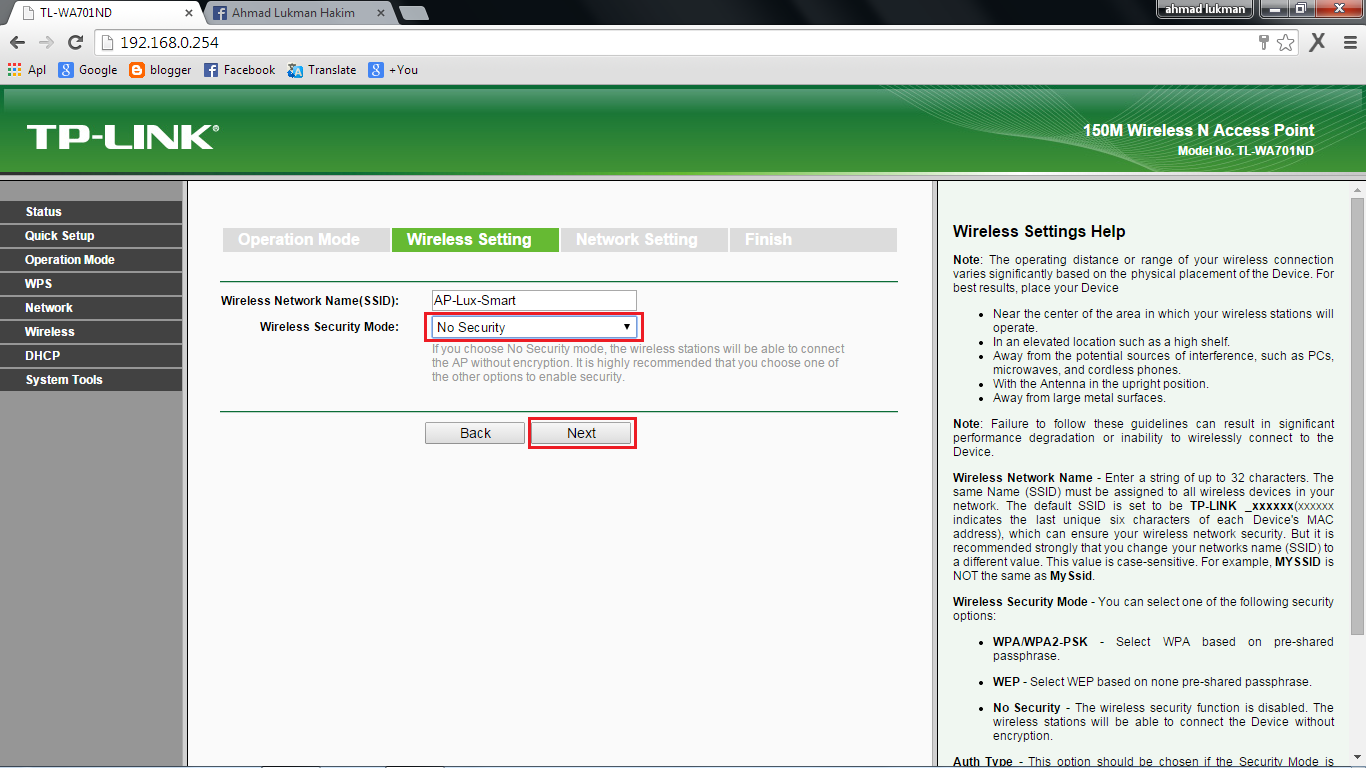 И возможно даже было скрыто. Где же теперь взять этот самый SSID — как его узнать? Для того, чтобы посмотреть название своей сети WiFi, нужно для начала зайти в админку роутера и найти там настройки беспроводного сигнала.
И возможно даже было скрыто. Где же теперь взять этот самый SSID — как его узнать? Для того, чтобы посмотреть название своей сети WiFi, нужно для начала зайти в админку роутера и найти там настройки беспроводного сигнала.
В разных моделях могут отличаться разделы меню, где скрываются эти конфигурации. Здесь главное понять принцип. В настройках wifi соединения на маршрутизаторе есть возможность узнать SSID.
В этом же самом разделе мы можем и поменять имя сети WiFi. И назначить для нее свой индивидуальный, не похожий ни на кого SSID.
Как узнать SSID wifi на компьютере или в телефоне?
Кроме того, узнать имя своей сети можно в настройках беспроводного модуля своего компьютера, ноутбука или телефона.
Вот как выглядит SSID на Windows
Так на Макбуке
На Android
Сети WiFi ESSID и BSSID — что это такое?
ESSID и BSSID — это уже не имя, а типы беспроводных сетей. Как следует из названия, BSSID — это идентификатор сети BSS, которая представляет из себя привычную нам домашнюю систему, где все устройства подключаются к одному и тому же роутеру.
BSSID представляет из себя MAC адрес роутера и является скорее служебной информацией для гаджетов, нежели чем-то полезным для нас с вами.
ESSID — это индекс ESS, которая является объединением сразу нескольких wifi сетей. Он присваивается каждому из роутеров для обозначения его в системе и точно также необходим только для настройки оборудования меду собой.
Что такое MBSSID в wifi роутере?
MBSSID переводится как «Multi Broadcast Service Set Identifier», то есть сеть с несколькими SSID. Проще говоря, это когда помимо основного домашнего wifi роутер ретранслирует несколько дополнительных гостевых сетей. Если вы настроили на своем маршрутизаторе файловый или медиа сервер для раздачи документов, фильмов или музыки на другие устройства по локальной сетке, то доступ к ним клиентам, подключенным к гостевому соединению, будет ограничен. Режим MBSSID присутствует сегодня на подавляющем большинстве даже самых бюджетных моделей маршрутизаторов.
Спасибо!Не помоглоЦены в интернете
Александр
Выпускник образовательного центра при МГТУ им.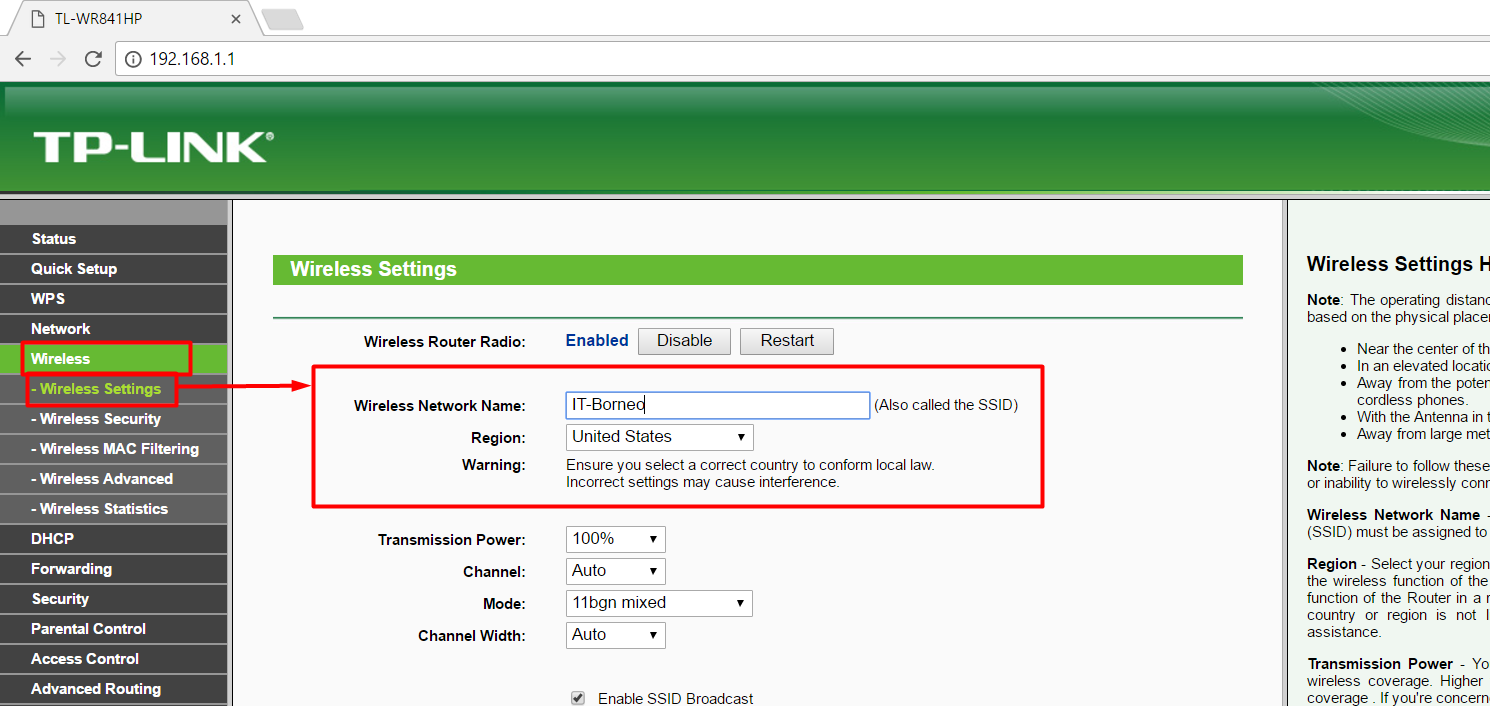 Баумана по специальностям «Сетевые операционные системы Wi-Fi», «Техническое обслуживание компьютеров», «IP-видеонаблюдение». Автор видеокурса «Все секреты Wi-Fi»
Баумана по специальностям «Сетевые операционные системы Wi-Fi», «Техническое обслуживание компьютеров», «IP-видеонаблюдение». Автор видеокурса «Все секреты Wi-Fi»
Задать вопрос
SSID сети — что это?
Значение SSID — это идентификатор сети или, проще говоря, её название. Именно его вы видите, когда пользуетесь интернетом через модуль Wi-Fi. Это имя необходимо, чтобы найти свою точку доступа среди остальных маршрутизаторов, действующих в зоне покрытия на вашем компьютере или мобильном устройстве.
Название сети Wi-Fi можно установить индивидуально или же оставить стандартное, которое автоматически присваивает роутер
Как создаётся SSID и как его узнать? Обычно это значение представляет собой марку и номер модели вашего оборудования либо рабочее системное имя, которое устанавливается автоматически при установке соединения с провайдером.
Как изменить название идентификатора? Это делается через настройки роутера. Чтобы зайти в параметры, вбейте в адресной строке браузера свой IP-адрес.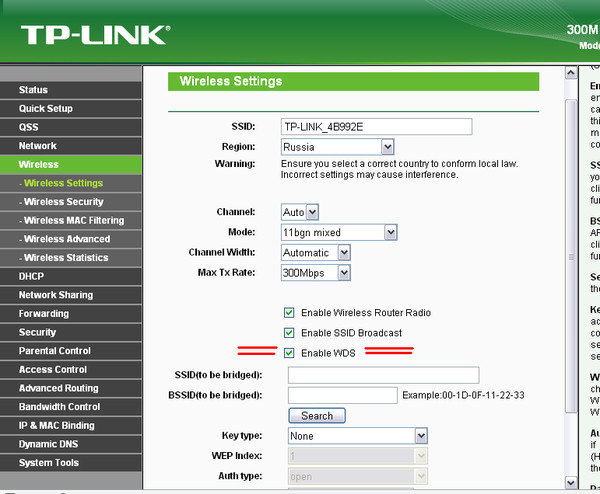 А после авторизации в меню настроек беспроводной сети вы можете изменить идентификатор по своему усмотрению.
А после авторизации в меню настроек беспроводной сети вы можете изменить идентификатор по своему усмотрению.
По умолчанию имя SSID вашего роутера могут узнать все, кто находится в зоне действия Wi-Fi, поэтому при создании нового названия руководитесь следующими рекомендациями:
- Включите в комбинацию не только цифры, но и буквы.
- Не выбирайте ярких слов, привлекающих лишнее внимание.
- Не используйте в качестве логина имена, даты рождения, любую персональную информацию.
- Время от времени изменяйте название сети.
Защита интернет-подключения
Большинство пользователей, которые установили у себя дома роутеры, сразу же узнают о том, что точку доступа нужно защитить от вмешательства посторонних пользователей, чтобы они не смогли воспользоваться вашим интернетом.
Для этого необходим пароль, который вводиться при подключении к устройству. Его вы можете создать в настройках роутера — для комбинации используйте цифры, латинские символы, заглавные буквы. Рекомендуется выбирать тип шифрования WPA2PSK — он наиболее устойчив и защитит от несанкционированного использования соединения. Но имейте в виду, что одного пароля чаще всего недостаточно, поскольку особо продвинутые пользователи могут его обойти. Правильная настройка логина к маршрутизатору может обеспечить защиту не хуже, чем ключ доступа, если настроить его на другой режим работы.
Рекомендуется выбирать тип шифрования WPA2PSK — он наиболее устойчив и защитит от несанкционированного использования соединения. Но имейте в виду, что одного пароля чаще всего недостаточно, поскольку особо продвинутые пользователи могут его обойти. Правильная настройка логина к маршрутизатору может обеспечить защиту не хуже, чем ключ доступа, если настроить его на другой режим работы.
Обычно роутер работает следующим способом: его название открыто всем, кто пребывает в зоне покрытия. Но ещё есть скрытый режим, при использовании которого имя не отображается в списке доступных подключений. Это позволяет обезопасить своё интернет-соединение, так как о нём не узнают другие устройства. Получается, что сеть работает, но остаётся невидимой. А это позволяет максимально эффективно защитить ваше подключение от постороннего вмешательства.
Как скрыть SSID?
В меню параметров роутера, в пункте «Настройки беспроводной сети» есть строка «Скрыть SSID» — при её активации идентификатор станет недоступным для всех устройств.
Теперь остаётся вопрос: как самому узнать свою сеть, если она скрыта? Если вы пользуетесь интернетом через Wi-Fi на домашнем компьютере, выполните следующие действия:
- Откройте меню сетевых подключений.
- Выберите пункт «Управление беспроводными сетями».
- В верхней строке нажмите «Добавить».
- Выберите меню создания подключения вручную.
- Введите SSID идентификатор, ключ и тип шифрования — данные, которые вы устанавливали ранее в параметрах маршрутизатора.
- В следующем окне нажмите кнопку «Закрыть» — теперь в списке сетей у вас появится новое подключение. При необходимости параметры можно изменить или удалить.
Если вы используете мобильное устройство, включите Wi-Fi и ниже списка активных соединений выберите пункт «Добавить», внесите данные скрытой точки доступа.
Важное примечание: стоит отметить, что даже если сеть скрыта, нельзя гарантировать полную безопасность, ведь существуют специальные приложения, способные выявить такие подключения. Такой режим работы вовсе не отменяет необходимости установки надёжного пароля, а контроль точки доступа лучше всего проводить комплексно, используя все доступные способы защиты.
Такой режим работы вовсе не отменяет необходимости установки надёжного пароля, а контроль точки доступа лучше всего проводить комплексно, используя все доступные способы защиты.
MultiSSID или как создать несколько имён для одного подключения
Отдельно стоит отметить способ работы роутера, когда при его использовании одновременно работают несколько точек доступа, каждая из которых имеет собственное название и параметры. Этот режим работы нужен в случаях, когда вы разделяете скорость интернета между различными группами пользователей. Это актуально для офисов и общественных заведений: одна из сетей отводится для личного пользования, другая — для персонала или друзей, третья — для посторонних.
Мультирежим функционирования включается следующим образом:
- Зайдите в настройки маршрутизатора, выберите вкладку MultiSSID Settings.
- Поставьте флажок напротив строки Enable.
- Создайте нужное количество точек с интернет-соединением, присвойте для каждой отдельный логин и пароль (для общественного пользования ключи обычно не используются).

Идентификатор SSID предоставляет большое пространство для действий — его можно изменить, скрыть от остальных устройств или создать с его помощью несколько отдельных сетей с персональным именем и параметрами доступа. Это позволяет с удобством использовать одно устройство с точкой Wi-Fi, полностью настраивая его под свои задачи и потребности.
50 забавных имен Wi-Fi для вашего роутера SSID сети
Если вы только что купили новый маршрутизатор
Есть несколько первых шагов, которые вы должны выполнить, например, выбрать правильное имя для SSID сети (идентификатор набора услуг). Или, если у вашей сети какое-то время было общее имя, вам также следует подумать о том, чтобы изменить его на более интересное.
Хороший SSID не только облегчает идентификацию вашей сети при подключении новых устройств (какой «LINKSYS» является вашим?), Он может служить началом разговора, когда приходят друзья. Это также может обеспечить развлечение для незнакомых людей, когда они просматривают близлежащие сети и видят вашу в списке.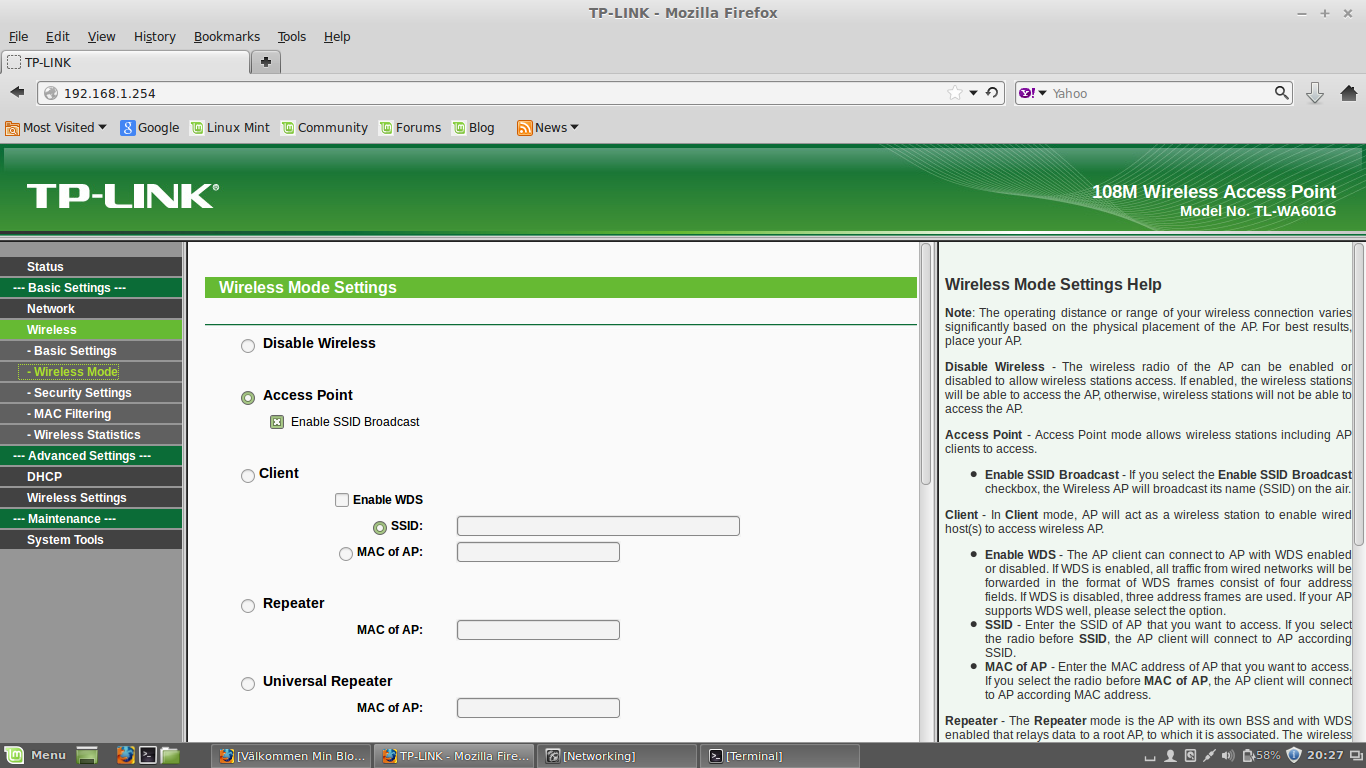
Вот некоторые из лучших имен Wi-Fi, которые вы можете использовать для своего маршрутизатора. Оставьте комментарий и скажите нам, какие из них вам нравятся больше всего!
50 забавных имен Wi-Fi для сетевых SSID
«Забавно» субъективно, поэтому мы постараемся охватить самые разные идеи. Надеюсь, вы найдете по крайней мере один или два, которые действительно выделяются для вас:
- Мама использовать этот
- Авраам Линксис
- Бенджамин Франклан
- Мартин Роутер Кинг
- Джон Уилкс Bluetooth
- Pretty Fly для Wi-Fi
- Билл Wi Наука Fi
- Я верю Wi Can Fi
- Скажи мой Wi-Fi люблю ее
- Нет больше Мистер Wi-Fi
- LAN Solo
- Локальная сеть до времени
- Тишина ЛВС
- Дом LANister
- Winternet идет
- Ping’s Landing
- Пинг на Севере
- Эта локальная сеть — моя локальная сеть
- Отойди от моей локальной сети
- Обещанная ЛВС
- Локальная сеть вниз
- ФБР наблюдения Ван 4
- Зона 51, полигон
- Drive-By Wi-Fi (для автомобильной точки доступа)
- Планета Экспресс (для автомобильной точки доступа)
- Wu Tang LAN
- Даруда LANstorm
- Никогда тебя не брошу
- Hide Yo Kids, Hide Yo Wi-Fi
- Loading …
- Поиск …
- virus.
 exe
exe - Зараженный вирусом Wi-Fi
- Starbucks Wi-Fi
- Текст ### — #### для пароля
- Yell ____ для пароля
- Пароль 1234
- Бесплатный общедоступный Wi-Fi
- Здесь нет бесплатного Wi-Fi
- Получи свой собственный проклятый Wi-Fi
- Это больно, когда IP
- Дора Internet Explorer
- 404 Wi-Fi недоступен
- Porque-Fi
- Титаник Синхронизация
- Проверьте Wi-Fi, пожалуйста, игнорируйте
- Брось как горячая точка
- Жизнь в быстрой локальной сети
- The Creep по соседству
- Ye Olde Интернет
Советы по выбору умного имени Wi-Fi
Независимо от того, решите ли вы использовать один из указанных выше SSID или что-то другое, созданное вами, есть несколько важных рекомендаций, которые следует учитывать:
- Стремитесь к уникальному, но запоминающемуся.
- Никогда не указывайте личную информацию, такую как ваше настоящее имя, адрес, номер квартиры, дату рождения и т. Д.
- Никогда не связывайте SSID с сетевым паролем.

- Избегайте провокационных SSID, которые могут сделать вашу сеть основной целью для хакеров.
Пока вы принимаете эти советы близко к сердцу, вам не о чем беспокоиться. И если вы думаете о том, чтобы скрыть свой SSID, чтобы держать хакеров подальше
не беспокойтесь — даже если SSID не транслируется, другие могут найти его, используя анализаторы пакетов и тестовые запросы.
Как изменить имя Wi-Fi (сетевой SSID)
После того, как вы выбрали имя для своей сети, вам действительно нужно изменить настройку на маршрутизаторе, чтобы это имя ожило.
Это может быть не так просто, как щелкнуть пальцами, но процесс довольно прост — просто следуйте инструкциям ниже, и все будет хорошо, даже если вы никогда не делали этого раньше.
1. Войдите в свой маршрутизатор как администратор.
Каждый производитель маршрутизатора предоставляет свое уникальное программное обеспечение для панели администратора, и иногда оно может отличаться от модели к модели, но общая процедура входа в систему для всех них одинакова.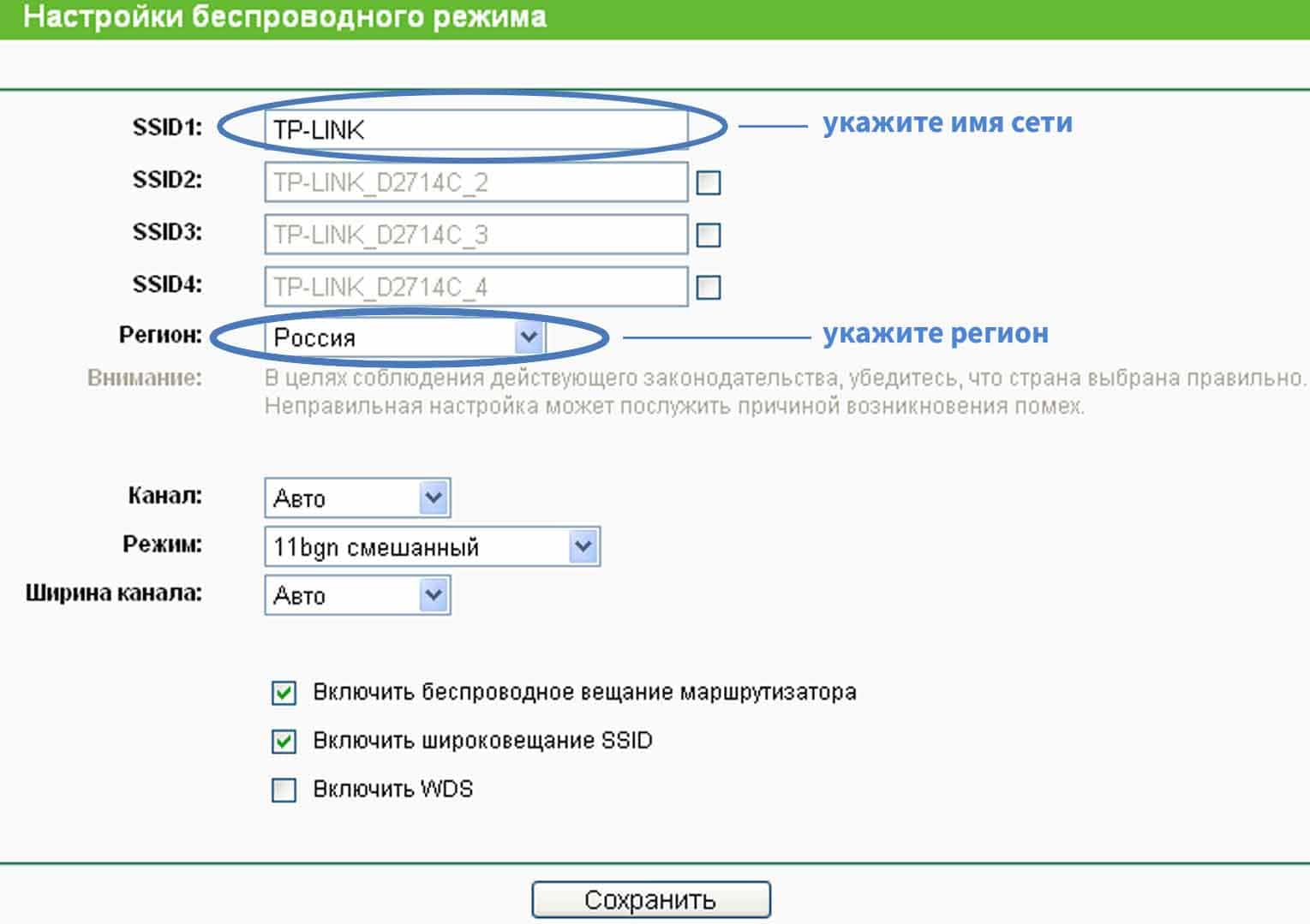 Что бы это ни стоило, я нахожусь на Windows 10 и у меня есть маршрутизатор TP-Link, вот что вы увидите на скриншотах ниже.
Что бы это ни стоило, я нахожусь на Windows 10 и у меня есть маршрутизатор TP-Link, вот что вы увидите на скриншотах ниже.
Открыть Командная строка (найдите «Командная строка» в меню «Пуск») и введите IPCONFIG команда:
В результатах, которые появляются, найдите Адаптер беспроводной локальной сети Wi-Fi: и найдите под ним предмет, помеченный Шлюз по умолчанию. Это IP-адрес вашего роутера. Если вы введете его в адресную строку веб-браузера, вы должны увидеть страницу входа администратора вашего маршрутизатора:
Большую часть времени, 192.168.0.1 или же 192.168.1.1 должно сработать. Если этого не произойдет, вам нужно будет просмотреть инструкции в руководстве к маршрутизатору, чтобы узнать, есть ли какие-либо специальные действия. Например, иногда адресом входа является фактический URL, например routerlogin.com.
Что касается учетных данных администратора, вы также можете найти значения по умолчанию для вашего маршрутизатора в руководстве.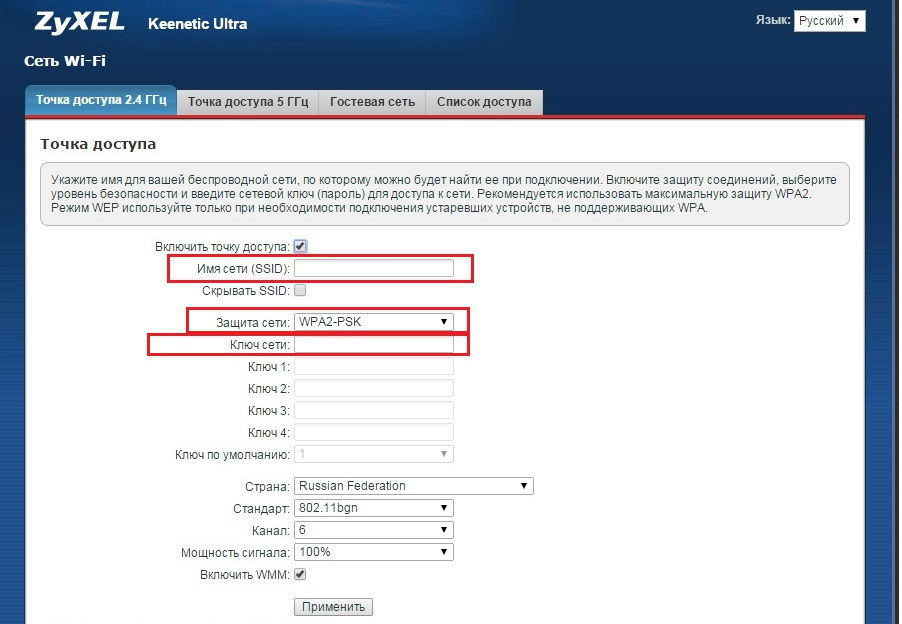 Тем не мение, админ / админ это популярная комбинация, используемая многими производителями, за которой следуют пароль администратора а также admin / 1234.
Тем не мение, админ / админ это популярная комбинация, используемая многими производителями, за которой следуют пароль администратора а также admin / 1234.
Если они не работают, проверьте RouterPasswords.com, чтобы увидеть учетные данные для вашей конкретной модели.
2. Измените SSID маршрутизатора
После того, как вы вошли в систему, найдите панель навигации. Для меня все варианты расположены слева на боковой панели. Для вас это может быть растянуто в верхней или нижней части страницы, или это может быть в раскрывающемся меню, которое спрятано в угол.
Ищите раздел под названием беспроводной, Беспроводные сети, Wi-Fi, Беспроводные Настройки, или что-нибудь в этом роде. Нажмите на нее, и вы попадете на страницу, которая позволяет редактировать SSID маршрутизатора, хотя он может иметь более удобную для пользователя метку, например Имя беспроводной сети в моем случае.
Введите новый SSID, нажмите Сохранить, и вы сделали. Обратите внимание, что это приведет к отключению ВСЕХ устройств, что заставит их переподключиться к недавно названной сети (потому что в глазах устройства старая сеть больше не существует, а другое имя указывает на новую сеть).
3. Настройте другие параметры маршрутизатора (необязательно)
Поскольку вы уже вошли в свой маршрутизатор, мы рекомендуем настроить несколько других параметров, чтобы оптимизировать производительность Интернета и повысить безопасность ваших подключений.
Вы определенно должны изменить оба пароль администратора и общедоступный пароль что люди используют для подключения к вашей сети. Первый должен быть в Системных инструментах (или что-то подобное), в то время как второй должен быть в Беспроводной безопасности (или что-то подобное). В любом случае, убедитесь, что пароль надежный
,
Другие настройки, которые нужно изменить, включают отключение Wi-Fi Protected Setup.
с использованием WPA2 вместо WPA или WEP
и включение встроенного межсетевого экрана, если он существует
, Вам также следует ознакомиться со страницей, на которой показаны все устройства, подключенные к маршрутизатору. Это может быть эффективным первым шагом, если вы думаете, что в вашей сети есть подозрительные устройства
,
Наконец, вы хотите просмотреть наш список наиболее важных функций маршрутизатора, таких как переадресация портов, качество обслуживания, гостевой доступ и родительский контроль, и убедиться, что все они правильно настроены в вашей сети.
Какие самые креативные Wi-Fi-имена вы когда-либо видели?
Обратите внимание, что ваш SSID сети Wi-Fi не имеет ничего общего с его функцией публичной точки доступа
при условии, что ваш маршрутизатор может быть публичной точкой доступа в первую очередь. Сеть точек доступа отделена от домашней сети и обычно имеет назначенное имя, например xfinitywifi или же Verizon Wi-Fi. Повеселись!
Повеселись!
что это такое, как узнать свой SSID, скрытая и мульти-SSID
Компьютеры и телефоны уже давно прочно вошли в нашу жизнь. Помимо смартфонов и ноутбуков, существуют еще десятки устройств, которые имеют доступ в Интернет и даже обладают неплохой вычислительной мощностью – умные холодильники, браслеты, колонки, телевизоры, кофеварки.
Вся бытовая техника в доме может находиться в одной локальной сети. Если устройство обладает Wi-Fi адаптером, то это заметно упрощает управление. Например, можно с помощью специального приложения на телефоне включить кофеварку, сидя при этом в другой комнате, изменять температуру холодильника или переключать каналы соседского телевизора (хотя для этого нужен доступ к Wi-Fi соседей).
И если умный холодильник есть не у каждого, то Wi-Fi роутер сейчас есть почти в любой квартире. Беспроводная ЛВС (локально-вычислительная сеть) – достаточно понятная технология, в настройке которой легко разобраться самостоятельно. Одной из основных настроек является настройка имени сети – SSID. Так что же это такое – имя сети SSID?
Так что же это такое – имя сети SSID?
Что такое SSID?
SSID сети Вай-Фай (Service Set Identifier) означает её имя. Фактически, как человеческое имя. Если вам необходимо позвонить какому-нибудь Валерию, которого вы никогда не встречали лично, вы легко отличите его от другого человека, просто спросив имя того, кто ответил на ваш звонок. То же самое с беспроводной ЛВС. Нужен некий идентификатор SSID, позволяющий отличить ее от чужой.
Естественно, идентификатор должен быть понятен в первую очередь человеку, а не компьютеру, поэтому имя сети обычно состоит из слов, имеющих конкретный смысл. «Моя сеть» будет иметь для вас гораздо больше смысла, чем, например, название по умолчанию, зачастую являющееся моделью Wi-Fi роутера (вроде «TL-WR841ND»).
Название легко сменить в настройках вашего роутера, как и множество других настроек – от метода шифрования и пароля вашей Wi-Fi точки до ширины канала и пароля от администраторской учётной записи.
Пройдемся по этим настройкам подробнее.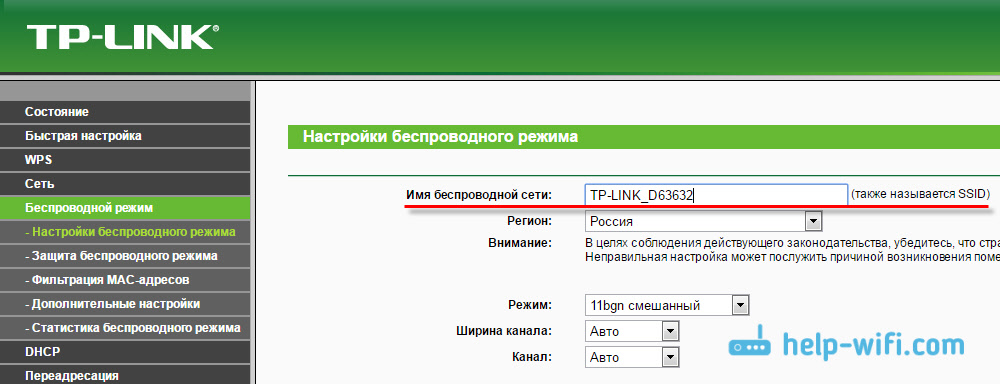 Примеры приведены для роутера TP-LINK.
Примеры приведены для роутера TP-LINK.
В следующем видео вы получите ответ на вопрос «Как узнать свой SSID сети Вай-Фай?»:
Базовая настройка беспроводной сети
Чтобы попасть в меню роутера, вам нужно набрать в строке браузера его IP-адрес (при этом не важно, какая у вас операционная система – хоть Windows 10, хоть Windows XP). Обычно он указан на этикетке на устройстве – 192. 168.0.1 или 192.168.1.1. Там же написан логин и пароль для доступа к настройкам (чаще всего это admin/admin).
168.0.1 или 192.168.1.1. Там же написан логин и пароль для доступа к настройкам (чаще всего это admin/admin).
Кстати, SSID по умолчанию тоже можно определить по этикетке, как и MAC-адрес роутера (который вам не придётся использовать, но неплохо знать, что есть возможность его посмотреть).
На картинке видно, где на роутере можно найти SSID:
Как узнать SSID? Как только вы попали в настройки роутера TP-LINK, найдите в меню слева пункт «Быстрая настройка». Здесь настраивается подключение к Интернету и параметры беспроводной сети. Зачастую Интернет-провайдеры предоставляют подключение через PPPoE, поэтому выбираем этот пункт.
Далее вас попросят ввести логин и пароль, которые вам выдал провайдер (обычно они записаны в договоре, заключаемом при подключении квартиры к Интернету). В следующем же окне найдутся все нужные настройки Wi-Fi. В строке «Имя беспроводной сети» вы можете найти текущее SSID и задать своё.
В целом, роутеры сами выставляют настройки по умолчанию, поэтому можно позволить себе не менять параметры режима и ширины канала. Что касается SSID, название должно иметь достаточно смысла, чтобы даже в пьяном бреду не перепутать ее с другими.
Скрытая SSID (Hide SSID)
По умолчанию на роутерах после базовой настройки включается вещание SSID. Но если вы не хотите, чтобы соседи видели ваш Wi-Fi в списке доступных подключений, вам следует скрыть его имя. Это делается в настройках конкретно беспроводного режима. Снимите галочку с пункта «Включить широковещание SSID».
Как только вы скроете идентификатор SSID, в списке доступных вам подключений она будет отображаться как скрытая. Теперь для подключения вам потребуется ввести не только пароль, но и SSID.
На шифрование данных внутри локальных каналов связи скрытие имени никак не влияет, но зато ваш Wi-Fi будет скрыт от соседских глаз. Если пароль от Wi-Fi еще можно подобрать или случайно узнать, то скрытая SSID повысит защищенность.
Видео-инструкция «Как скрыть Вай-Фай сеть?» в следующем ролике:
Multi-SSID
Технология Multi-SSID (Мульти идентификатор сети) позволяет создать несколько «подсетей» на одном роутере. Определенная группа пользователей будет подключаться к определенной SSID. Таким способом можно отразить структуру предприятия и распределить нагрузку на беспроводную линию.
Например, начальники отдела будут подключаться к сети с идентификатором «Начальство», сотрудники – соответственно к «Сотрудникам». Каждой такой SSID можно задать свои настройки – снизить скорость «Сотрудников» до минимума, чтобы не расслаблялись на работе, или выбрать для «Начальства» еще более надёжное шифрование и т.п.
ESSID и BSSID
У Wi-Fi есть несколько режимов работы, важнейшими являются BSS (основная зона обслуживания) и ESS (расширенная зона обслуживания).
BSS подразумевает самую обычную топологию беспроводной сети – несколько устройств подключаются к единой точке доступа (роутеру). Идентификатор BSS (то есть BSSID) – это MAC-адрес беспроводной сети, обычно соответствует MAC-адресу роутера (т.е. физическому адресу, определенному еще на этапе сборки устройства). Для пользователя никакой полезной информации не несёт.
ESS же представляет собой соединение нескольких беспроводных сетей в одну. Идентификатор ESS (то есть ESSID) – это то же, что и SSID, но он используется устройствами для распознавания какой-либо конкретной точки доступа из нескольких, а не для простого именования.
Подключение к скрытой сети со смартфона
Если подключение к Hide SSID с ПК (например, на Windows 10) не составляет труда, то хорошей новостью будет и то, что тот же процесс на телефоне вовсе не сложнее. Данные, необходимые для подключения к скрытой сети, те же, что и для подключения с компьютера – SSID и пароль.
Найти на телефоне настройки Wi-Fi можно в несколько движений. Рассмотрим на примере телефона с ОС Android (марка смартфона Honor). В меню настроек есть пункт «Беспроводные сети». Заходим, выбираем подпункт «Wi-Fi» и переключаем ползунок на «вкл». Затем нажимаем «Добавить».
Выбираете метод шифрования (поле «Безопасность»), затем вводите пароль – и вы легко подключаетесь (если, конечно, всё правильно ввели).
Таким образом, базовая настройка беспроводной сети не представляет особого труда даже для новичков. Конечно, можно растеряться от большого количества терминов, но стоит лишь немного вчитаться – и, например, ответ на вопрос «что такое SSID сети?», оказывается максимально простым.
Невозможно обнаружить имя беспроводной сети (SSID) | Answer
Что такое SSID?
SSID (идентификатор беспроводной сети) позволяет отличать одну сеть WLAN от другой; таким образом, все точки доступа и устройства, подключенные к определенной сети WLAN, должны иметь одинаковый SSID.
Эта статья поможет вам решить проблему обнаружения идентификатора SSID клиентом беспроводной сети.
Проблема:
SSID не отображается в списке беспроводных сетей
Причина:
- Точка доступа/маршрутизатор не включен
- Радиоканал беспроводного маршрутизатора отключен
Разрешение
- Убедитесь, что маршрутизатор включен и работает.
- Убедитесь, что радиоканал беспроводного маршрутизатора включен. Беспроводной адаптер может быть подключен к точке доступа или беспроводному маршрутизатору, только если функция беспроводной работы маршрутизатора включена.
Приведенные ниже инструкции помогут вам определить, включен ли радиоканал беспроводного маршрутизатора на маршрутизаторе NETGEAR.
- Откройте интернет-браузер и войдите на страницу настроек маршрутизатора. Для маршрутизаторов NETGEAR наберите 192.168.1.1 или 192.168.0.1 в адресной строке браузера.
- Выберите пункт меню
- Для включения функции беспроводной работы маршрутизатора необходимо установить флажок «Включить радиоканал беспроводного маршрутизатора»
- Убедитесь, что SSID передается и не скрыт. Далее в статье смотрите раздел Как подключиться к скрытому SSID.
Для того чтобы проверить, передается SSID или скрыт, следуйте этим инструкциям:
- Откройте интернет-браузер и войдите на страницу настроек маршрутизатора. Для большинства маршрутизаторов NETGEAR наберите 192.168.1.1 или 192.168.0.1 в адресной строке браузера.
- Выберите пункт меню
- Имя беспроводной сети спрятано, если не установлен флажок «Включить передачу SSID».
Как подключиться к скрытому SSID?
Приведенные ниже инструкции помогут вам настроить беспроводной адаптер NETGEAR для подключения к скрытому SSID (беспроводной сети) с помощью утилиты для настройки беспроводной конфигурации NETGEAR.
- Откройте утилиту NETGEAR и перейдите на вкладку Сети.
- Скрытый SSID отображается пустым в списке беспроводных сетей. Выделите строку скрытого SSID и нажмите
Подключить. - На вкладке Настройки введите в соответствующие поля идентификатор SSID и фразу-пароль системы безопасности беспроводной сети и нажмите Применить.
- Теперь вы должны быть подключены к беспроводной сети. Если вам не удалось подключиться, убедитесь, что вы ввели правильный идентификатор SSID и фразу-пароль беспроводной сети. Примечание. Идентификатор SSID и фразу-пароль необходимо вводить с учетом регистра.
Обновлено:11/28/2016 | Article ID: 22262
Зачем изменять SSID по-умолчанию? | Сеть без проблем
Беспроводные широкополосные маршрутизаторы и точки беспроводного доступа устанавливают беспроводную сеть, используя имя, называемое идентификатором набора услуг (SSID) . Эти устройства сконфигурированы с предопределенным сетевым именем SSID по умолчанию изготовителем на заводе. Как правило, всем маршрутизаторам-изготовителям присваивается одинаковый SSID. Если вам интересно, нужно ли менять имя маршрутизатора, ответ прост. Да, ты должен.
Типичными SSID по умолчанию являются простые слова типа:
- Wireless
- Netgear
- Linksys
- Default
Есть хороший шанс, что у вас есть соседи с одним и тем же типом маршрутизатора, у вас есть тот же SSID по умолчанию. Это может быть катастрофа в безопасности, особенно если никто из вас не использует шифрование. Проверьте SSID своего маршрутизатора, и если это один из этих значений по умолчанию, измените имя сети на что-то, что вы знаете.
Как найти SSID беспроводного маршрутизатора
Чтобы найти текущий SSID вашего маршрутизатора, введите его IP-адрес для доступа к страницам конфигурации администратора с помощью компьютера. Большинство производителей маршрутизаторов используют адрес по умолчанию, такой как 192.168.0.1. Например, если у вас есть маршрутизатор Linksys WRT54GS:
- Введите http://192.168.1.1 (или другой адрес маршрутизатора , если его значение было изменено) в браузере.
- Большинство маршрутизаторов Linksys используют имя пользователя admin и не требуют пароля, поэтому оставьте поле пароля пустым.
- Нажмите кнопку « Беспроводное меню».
- Просмотрите текущее имя SSID в поле Имя беспроводной сети (SSID).
Другие производители маршрутизаторов следуют аналогичному пути к SSID. Проверьте веб-сайт производителя маршрутизатора или документацию для определенных учетных данных по умолчанию. IP-адрес может быть даже записан в нижней части маршрутизатора, но вам все равно нужно имя пользователя и пароль, если они существуют.
Решение о замене SSID
SSID можно изменить в любое время через экран конфигурации маршрутизатора. Изменение его после установления беспроводной сети приводит к отключению всех беспроводных устройств, и они должны подключаться к сети с использованием нового имени. В противном случае выбор имени не влияет на работу сети Wi-Fi.
Если две сети с одним и тем же именем устанавливаются рядом друг с другом, пользователи и клиентские устройства могут запутаться и попытаться присоединиться к неправильному. Если обе сети открыты (не используя WPA или другую безопасность), клиенты могут молча оставить свою правильную сеть и присоединиться к другой. Даже при наличии безопасности Wi-Fi пользователи находят дублирующиеся имена раздражающими.
Эксперты обсуждают, влияет ли использование SSID по умолчанию производителя на угрозу безопасности для домашней сети. С одной стороны, имя не влияет на способность атакующего находить и проникать в сеть. С другой стороны, при наличии нескольких сетей в соседстве на выбор злоумышленники могут нападать на те, у которых есть имена по умолчанию, по вероятности того, что эти домохозяйства меньше заботятся о настройке своих домашних сетей.
Выбор хороших беспроводных сетевых имен
Чтобы улучшить безопасность или удобство использования домашней беспроводной сети, подумайте об изменении SSID маршрутизатора на другое имя, чем по умолчанию. SSID чувствителен к регистру и может содержать до 32 буквенно-цифровых символов. Следуйте этим рекомендациям на основе рекомендованных методов сетевой безопасности:
- Не вставляйте свое имя, адрес, дату рождения или другую личную информацию как часть SSID.
- Не используйте ни один из ваших паролей Windows или интернет-сайтов.
- Не искушайте потенциальных злоумышленников, используя дразнящие сетевые имена, такие как MakeMyDay или Top-Secret .
- Выбирайте SSID, который содержит как буквы, так и цифры.
- Выбирайте имя так долго или почти до тех пор, пока не будет разрешена максимальная длина.
- Периодически меняйте свой SSID — не реже одного раза в несколько месяцев.
- Запишите новое имя SSID где-нибудь, где вы можете его найти, возможно, в нижней части маршрутизатора.
После того, как вы выбрали новое сетевое имя, изменение будет простым. Введите его в поле рядом с именем беспроводной сети (SSID) для маршрутизатора Linksys или в аналогичном поле для другого производителя. Изменение не активируется, пока вы не сохраните или не подтвердите это. Вам не нужно перезагружать маршрутизатор.
На веб-сайте производителя маршрутизатора вы можете найти практическую информацию.
Что такое SSID сети WiFi
В мануалах и инструкциях по настройке роутеров часто встречается такое понятие, как SSID WiFi — что это такое и для чего это нужно. Давайте разбираться. Тем более, что во время такого развития беспроводных технологий не иметь представление о самых основах и базовых понятиях их построения попросту нельзя! Специально для тех, кто только-только начинает разбираться в беспроводных сетях я хочу рассказать что такое SSID, каким может быть этот идентификатор и какую роль оно играет в беспроводных сетях WiFi.
SSID сети — что это такое?!
Аббревиатура SSID расшифровывается, как Service Set Identification и переводится на русский язык, как Идентификатор обслуживания сети. Немного сложно и непонятно?!
Окей! Если выразить что такое SSID более просто, на языке непрофессионала, то можно сказать, что это имя сети WiFi, которое Вы увидите на своём ноутбуке, смартфоне или планшете, если запустите на нём поиск сети. Вот пример:
На картинке Вы видите 5 беспроводных сетей, вернее их SSID’ы — имена доступных сетей. Дело в том, что одна из особенностей беспроводного доступа — это возможность её идентификации среди подобных. Стандарты архитектуры IEEE 802.11 WLAN указывают, что SSID должен быть присоединен к заголовку пакетов, отправленных по беспроводной локальной сети (WLAN). Это помогает обеспечить передачу данных в правильную сеть и из нее. Грубо говоря, когда вокруг много точек доступа Вай-Фай Вы должны иметь возможность без проблем опознать из них свою. А для этого она должна иметь какое-то название. Вот роль такого названия и играет Service Set Identification.
Примечание: Современные беспроводные маршрутизаторы умеют скрывать сеть — опция Hide SSID, которая запрещает точке доступа транслировать идентификатор в эфир. Благодаря этому к роутеру можно подключиться только зная имя сети, что помогает отсечь нежелательные попытки подключения.
Каким может быть SSID ?!
В качестве имени сети WiFi Вы можете использовать любую последовательность букв на латинском языке и цифр. К сожалению, привычную нам кириллицу использовать нельзя. Вот несколько очень популярных SSID, которые достаточно часто можно встретить:
wifi mywifi homeinternet dlink home default
Многие вообще с этим не замарачиваются и оставляют то имя ссид, которое прописано на роутере по умолчанию. А некоторые вообще подходят к делу творчесски, используя в качестве SSID WIFi какую-нибудь юморную фразу на английском. Пример:
I’m Under Your Bed Pretty Fly for a Wi-Fi I’m Watching You Now Let Me Out Of Your Router Network Not Found
Как видите, тут всё ограничивается фантазией человека. Обзывайте свой Вай-Фай так, как Вам хочется! Главное не забывать, что SSID может содержать до 32 буквенно-цифровых символов и он чувствителен к регистру. То есть «HOME» — это сеть, отличная от «home».
Как узнать SSID роутера
Для того, чтобы узнать идентификатор SSID своего роутера, нужно зайти в его настройки. Как это сделать подробно написано здесь. После этого найдите раздел настройки беспроводной сети WiFi. Вот пример для роутера TP-Link:
Открываем подраздел меню» Основные настройки» и ищем строчку «Имя беспроводной сети» — это и есть имя SSID WiFi роутера. На устройствах других производителей веб-интерфейс внешне будет отличаться, но смысл будет тот же — надо зайти в базовые настройки беспроводной сети и там найти строчку с её названием.
Как изменить SSID WiFi сети
Как правило, производители сетевого оборудования по умолчанию настраивают свои устройства на использование общего имени — обычно это марка и/или модель маршрутизатора. Однако эксперты по безопасности рекомендуют изменить имя и пароль по умолчанию. Это усложняет взлом сети, а также снижает вероятность того, что две одинаково названные сети будут находиться в пределах досягаемости друг друга, а значит будут мешать друг другу.
Для того, чтобы изменить SSID роутера, Вам надо зайти в его настройки (ссылка выше) и найти раздел с основными параметрами беспроводной сети. В нём должна быть строчка «Имя сети», «Network Name» или просто «SSID». Прописываем в это поле любое название которое хотим. Тут только надо учитывать, что длина имени ССИД не должна быть более 32-х символов и сам идентификатор может состоять только из цифр и/или букв латинского алфавита. Кириллицу использовать нельзя!!!
Что такое SSID и как его найти?
SSIDможет иметь длину до 32 символов, но нет ограничений по минимальному размеру.
Обычно производители создают идентификаторы SSID по умолчанию, комбинируя название компании со случайными числами или буквами. В зависимости от марки вашего маршрутизатора имена SSID по умолчанию могут выглядеть примерно так: TP-Link_015040, netgear37, Linksys00042 и т. Д.
Смена SSID и пароля по умолчанию обычно является хорошей идеей. Подобные SSID по умолчанию могут вызвать путаницу.Если вы установите собственный SSID, вы можете назвать свой дом «Пещера летучих мышей», «Нерушимая крепость» или как угодно. Не указывайте в SSID свои личные данные, такие как домашний адрес или полное имя.
Как найти SSID
Как найти SSID на маршрутизаторе:
Обычно SSID на маршрутизаторе напечатан на наклейке снизу или сбоку. Однако это не поможет, если кто-то изменил SSID вашего маршрутизатора. Вот как найти SSID в разных операционных системах (только не забудьте включить Wi-Fi):
Как найти SSID в Windows:
- Щелкните значок Wi-Fi, расположенный в правом нижнем углу угол, и откроется список доступных сетей (SSID).
- SSID, к которому вы подключены, отображается в верхней части окна.
Как найти SSID в macOS:
- Щелкните значок Wi-Fi, расположенный в правом верхнем углу, чтобы открыть список доступных сетей (SSID).
- Рядом с сетью, к которой вы подключены, будет синий значок Wi-Fi.
Как найти SSID на Android:
- Перейдите в настройки > Wi-Fi .
- SSID, к которому вы подключены, будет показан над Подключено .
Как найти SSID на iOS:
- Перейдите в настройки > Wi-Fi .
- Рядом с именем сети (SSID), к которому вы подключены, будет установлен флажок.
Если вы хотите подключиться к собственной беспроводной сети, но не знаете свой SSID, лучший вариант — подключить маршрутизатор к компьютеру через кабель Ethernet и войти в его веб-интерфейс. Не советуем гадать — это идеальный способ поддаться атаке злых близнецов.
Какой смысл скрывать свой SSID?
Вы также можете изменить настройки на маршрутизаторе и отключить широковещательную передачу SSID, чтобы она не была видна всем. Однако это несущественная мера кибербезопасности. Хотя никто не сможет увидеть ваш SSID, если вы его скроете, трафик из вашей сети по-прежнему можно отслеживать с помощью правильных инструментов. Он также не скроет ваш IP.
Чтобы подключить новое устройство к Wi-Fi после сокрытия SSID, вам необходимо настроить параметры беспроводной сети вручную.
Что произойдет, если существует несколько сетей Wi-Fi с одним и тем же SSID?
Пока ваше устройство подключено к Wi-Fi, нет проблем с наличием поблизости нескольких сетей с одним и тем же номером SSID. Однако, если ваше устройство отключается, а затем пытается снова подключиться, это может вызвать некоторую путаницу, так как оно выберет сеть с самым сильным сигналом.
Если у этих имен SSID есть уникальные пароли, ваше устройство не сможет подключиться, и это конец истории.Но если пароль не установлен, они могут подключиться к совершенно другой сети. Это позволит злоумышленникам отслеживать ваш интернет-трафик, красть ваши пароли, данные кредитной карты и личные данные.
Защита сети
Мы рекомендуем регулярно менять пароль Wi-Fi, поскольку вы не можете быть уверены, что кто-то не забирает ваши данные. Всегда используйте надежный пароль и обновляйте прошивку роутера.
Вы также можете настроить VPN на своем маршрутизаторе и повысить свою цифровую безопасность.NordVPN скрывает ваш IP-адрес и шифрует трафик, поэтому никто не сможет отслеживать вашу активность без вашего ведома. Это защитит вас от хакеров, а также от третьих лиц, собирающих данные.
Когда вы устанавливаете VPN на маршрутизатор, он защищает все устройства, подключенные к Интернету в вашем доме. Конечно, вы также можете установить приложение на каждый гаджет индивидуально и защитить свой трафик, куда бы вы ни отправились. NordVPN управляет более чем 5500 серверами в 59 странах, обеспечивая пользователям максимальную скорость и множество функций безопасности.
Попробуйте NordVPN бесплатно в течение 30 дней.
Защитите свой маршрутизатор с помощью VPN
SSID / Выбор имени сети: пять моментов, на которые следует обратить внимание
Что такое SSID и почему важно, как он настраивается? Это простое руководство по выбору лучшего SSID для вашей сети.
Что такое SSID?
SSID — это сокращение от Service Set Identifier. У всех беспроводных сетей есть SSID, который в повседневной речи часто называют только именами сетей или именами Wi-Fi. Вам нужно знать или найти это имя, чтобы подключиться к беспроводной сети, обычно в сочетании с паролем.
Обычно вы можете изменить настройку SSID в настройках вашего маршрутизатора (или другой точки беспроводного доступа). Имя сети не может быть длиннее 32 символов, но кроме этого существует несколько ограничений на то, что вы можете выбрать в качестве SSID.
1. Сделайте имя сети легко узнаваемым
С технической точки зрения имя вашей сети не обязательно должно быть уникальным, но очень практично иметь SSID, который будет выделяться в списке доступных сетей — если, конечно, поблизости нет других сетей.
Обычно ваш маршрутизатор, повторитель или другая точка беспроводного доступа предварительно настроены с одним или несколькими SSID. Если у ваших соседей есть оборудование от того же поставщика услуг и продавца, легко получить список очень похожих на вид и звучащих имен.
Это может сбивать с толку и расстраивать, особенно для гостей и тех, кто подключается впервые.
Вы можете звонить в свою сеть, как хотите, так зачем оставлять это в качестве рекламы для продавца?
2.Узнайте, есть ли у вас ленточное рулевое управление
Самая распространенная причина наличия более одного SSID на одной точке доступа — это использование одного SSID для каждой полосы частот. Это может быть предварительно настроено вашим поставщиком или поставщиком услуг. Как правило, один SSID будет содержать цифру 5, а другой — цифру 2, указывая на полосы частот 5 ГГц и 2,4 ГГц соответственно. Например: my_wifi_2G и my_wifi_5G
- Если ваш маршрутизатор / точка доступа имеет управление диапазоном, у вас должен быть только один SSID для обоих диапазонов, чтобы точка доступа могла выбрать лучший диапазон, поддерживаемый для каждого устройства, и пользователю не нужно было думать об этом.
- Если у вас нет управления диапазоном, вам лучше использовать два SSID, но нужно помнить, какие устройства поддерживают Wi-Fi 5 ГГц, а какие нет. Присвоение имен SSID для обозначения нового и старого оборудования, а не чисел или стандартов, может упростить управление и запоминание.
Если у вас нет управления диапазоном, но вы по-прежнему используете один SSID, вы, по сути, играете в рулетку Wi-Fi. Каждое подключаемое устройство будет принимать собственное решение о том, какой сигнал будет более сильным и привлекательным.В большинстве случаев это будет сигнал 2,4 ГГц, даже для устройств, которые работали бы намного лучше в диапазоне 5 ГГц.
Подробнее о полосах частот и о том, как работает управление полосами частот, можно узнать в статье Почему управление полосой частот означает лучший Wi-Fi.
Как узнать, какие устройства поддерживают
Управление диапазоном становится все более распространенным в точках беспроводного доступа. Если вы сомневаетесь в том, что поддерживается вашим маршрутизатором, повторителем или другой точкой доступа, обратитесь к соответствующей документации или обратитесь к поставщику услуг, если они предоставили оборудование.Также неплохо знать, какие технологии Wi-Fi поддерживают ваши компьютеры, смартфоны и другие устройства.
То, что вы хотите найти:
- «Двухдиапазонный» или «802.11 ac» как в маршрутизаторах / точках доступа, так и в беспроводных устройствах означает, что поддерживается диапазон частот 5 ГГц. Если последний упомянутый стандарт — 802.11 n, может поддерживать частоту 5 ГГц, но вам, возможно, придется более внимательно изучить документацию, чтобы выяснить это.
- «Управление диапазоном» в маршрутизаторе или другой точке беспроводного доступа.
3. Сделайте простую гостевую политику
Часто ли у вас есть посетители, которые используют свои устройства в ваших беспроводных сетях? Например, друзья ваших детей? Тогда хорошей идеей будет наличие отдельной гостевой сети с собственным SSID и паролем.
Имейте в виду, что:
- Гостевые сети должны быть настроены на том же оборудовании, что и основная сеть Wi-Fi, чтобы не создавать помех между ними.
- Если у вас нет управления диапазоном, подумайте о том, чтобы иметь два SSID для ваших гостей.
Обратите внимание, что наличие большого количества SSID на одной точке доступа может отрицательно сказаться на производительности. Советуем не переусердствовать, создавая несколько категорий пользователей.
4. Сделайте свои сетевые имена видимыми
Сам SSID не является вопросом безопасности, но на вашей точке доступа вы можете настроить SSID, чтобы он был видимым или скрытым. Скрытый SSID означает, что он не будет транслироваться и не будет отображаться, когда ваше обычное устройство с поддержкой Wi-Fi ищет доступные сети.
Для удобства гостевые сети всегда должны быть видны, иначе вы, скорее всего, потратите слишком много времени на то, чтобы помочь своим гостям подключиться к сети.
Скрытие SSID вашей основной сети часто рекомендуется в качестве меры безопасности. Однако учтите, что:
- Любой сканер Wi-Fi по-прежнему сможет обнаружить вашу сеть.
- Скрытие SSID может отрицательно сказаться на производительности, поскольку для подключения требуется больше запросов.
Поэтому из соображений производительности мы не рекомендуем скрывать свой SSID.
5. Разумное наименование повторителей
Если ваш домашний Wi-Fi состоит из маршрутизатора и одного или нескольких ретрансляторов или расширителей, в действительности вы имеете дело с несколькими сетями. Вам следует внимательно подумать, могут ли эти сети совместно использовать SSID.
При перемещении с беспроводным устройством, например смартфоном, оно обычно будет цепляться за первую точку доступа, к которой оно подключено, даже если есть другая, которая находится ближе и может обеспечить лучшее покрытие и производительность.
Это явление известно как «липкий клиент», о котором вы можете прочитать в статье «Липкие клиенты: когда устройства цепляются за плохое соединение».
Наиболее эффективным решением проблемы «липкого» клиента является управление клиентом, технология, которая гарантирует, что несколько точек доступа в сети работают вместе, чтобы определить, где устройства должны подключаться для достижения максимальной производительности.
Как выбрать лучший SSID для вашей ретрансляционной сети (сетей)
- Если ваше оборудование поддерживает любой вид управления клиентом, использование одного SSID — это, безусловно, самый простой и практичный способ.
- Без поддержки управления клиентом у вас есть два основных варианта:
- Если вы выбираете общий SSID, вы оставляете его на усмотрение каждого устройства, чтобы выяснить, где подключиться. Некоторые устройства сами с этим справляются с этим очень хорошо. В других случаях вам может потребоваться перезапустить Wi-Fi на устройстве, чтобы принудительно выполнить новое сканирование и уловить изменение мощности сигнала.
- Оставление каждой точки доступа с собственным SSID определенно обременительно, но позволяет легче увидеть, где вы подключены, и вручную изменить место подключения.В этом случае мы настоятельно рекомендуем называть точки доступа в соответствии с их местоположением в доме для простоты использования, вместо того, чтобы запоминать (и объяснять посетителям), что куда идет.
Статья Ян Педро Тумусок и Йорун Д. Ньют
Следует ли изменить имя по умолчанию (SSID) беспроводного маршрутизатора?
Беспроводные широкополосные маршрутизаторы и точки беспроводного доступа устанавливают беспроводную сеть, используя имя идентификатора набора услуг (SSID). Эти устройства настроены производителем на заводе с предопределенным сетевым именем SSID по умолчанию.Обычно всем маршрутизаторам производителя назначается один и тот же SSID. Если вам интересно, следует ли вам изменить имя маршрутизатора, ответ прост. Да, ты должен.
Почему следует менять SSID
Типичные SSID по умолчанию — это простые слова, такие как Wireless, Netgear, Linksys и Default.
Есть большая вероятность, что у ваших соседей есть тот же тип маршрутизатора, что и у вас, с тем же SSID по умолчанию. Это может быть рецептом к катастрофе безопасности, особенно если ни один из вас не использует шифрование.Проверьте SSID вашего маршрутизатора, и если это одно из значений по умолчанию, измените имя сети на то, что известно только вам.
Tetra Images / Getty ImagesКак найти SSID беспроводного маршрутизатора
Чтобы узнать текущий SSID вашего маршрутизатора, введите его IP-адрес для доступа к страницам конфигурации администратора с помощью компьютера. Большинство производителей маршрутизаторов используют адрес по умолчанию, например 192.168.0.1. Например, если у вас есть маршрутизатор Linksys WRT54GS:
Введите http: // 192.168.1.1 (или другой адрес роутера, если вы изменили его по умолчанию) в браузере.
Большинство маршрутизаторов Linksys используют имя пользователя admin и не требуют пароля, поэтому оставьте поле пароля пустым.
Выберите пункт меню Wireless .
Просмотрите текущее имя SSID в поле Имя беспроводной сети (SSID) .
Другие производители маршрутизаторов следуют аналогичному пути к SSID.Проверьте веб-сайт производителя вашего маршрутизатора или документацию для конкретных учетных данных по умолчанию. IP-адрес может быть даже написан в нижней части маршрутизатора, но вам все равно понадобятся имя пользователя и пароль, если таковые существуют.
Принятие решения о смене SSID
Вы можете изменить SSID в любое время на экране конфигурации маршрутизатора. Изменение его после создания беспроводной сети приводит к отключению всех беспроводных устройств, и они должны повторно подключиться к сети с новым именем.В противном случае выбор имени никак не повлияет на работу сети Wi-Fi.
Если две сети с одинаковым именем установлены рядом друг с другом, пользователи и клиентские устройства могут запутаться и попытаться присоединиться не к той. Если обе сети открыты (без использования WPA или других средств защиты), клиенты могут молча покинуть свою правильную сеть и присоединиться к другой. Даже при наличии защиты Wi-Fi пользователей раздражают повторяющиеся имена.
Эксперты спорят, представляет ли использование SSID производителя по умолчанию угрозу безопасности домашней сети.С одной стороны, имя не имеет никакого отношения к способности злоумышленника найти и проникнуть в сеть. С другой стороны, при наличии нескольких сетей в районе на выбор, злоумышленники могут нацеливаться на те, которые имеют имена по умолчанию, с вероятностью того, что эти домохозяйства не позаботились о настройке своих домашних сетей.
Выбор подходящего названия беспроводной сети
Чтобы повысить безопасность или удобство использования домашней беспроводной сети, рассмотрите возможность изменения SSID маршрутизатора на имя, отличное от имени по умолчанию.SSID чувствителен к регистру и может содержать до 32 буквенно-цифровых символов. Следуйте этим рекомендациям, основанным на рекомендуемых методах сетевой безопасности:
- Не вставляйте свое имя, адрес, дату рождения или другую личную информацию как часть SSID.
- Не используйте пароли для Windows или веб-сайтов.
- Не соблазняйте потенциальных злоумышленников, используя дразнящие сетевые имена, такие как MakeMyDay или Top-Secret .
- Выберите SSID, который содержит буквы и цифры.
- Выбирайте имя такой длины или почти такой же, как максимальная разрешенная длина.
- Рассмотрите возможность периодического изменения SSID — не реже одного раза в несколько месяцев.
- Запишите новое имя SSID где-нибудь, где вы можете его найти, например, на нижней стороне маршрутизатора.
После того, как вы выбрали новое имя сети, внести изменения очень просто. Введите его в поле рядом с Имя беспроводной сети (SSID) для маршрутизатора Linksys или в аналогичное поле для другого производителя.Изменение не активируется, пока вы его не сохраните или не подтвердите. Вам не нужно перезагружать роутер.
Информацию с инструкциями можно найти на веб-сайте производителя маршрутизатора или в интерактивном пошаговом руководстве по изменению SSID на маршрутизаторе Linksys.
Спасибо, что сообщили нам!
Расскажите, почему!
Другой Недостаточно подробностей Сложно понять75 лучших имен WiFi SSID (креативных, крутых, умных и забавных) в 2019 году
Мы собрали лучшие имена WiFi SSID, которые люди используют на своих маршрутизаторах, и перечисляем их ниже.Вы можете скачать список в формате PDF в конце этого поста.
Как партнер Amazon я зарабатываю на соответствующих покупках.
В приведенный ниже список включены несколько классных, забавных, дерзких, креативных и веселых имен SSID, которые наверняка вызовут улыбку на лице ваших соседей, когда они их увидят.
Итак, без лишних слов, давайте посмотрим на список ниже:
Martin-Router-King
Obi-WLan Kenobi
HideYourKidsHideYourWifi
PrettyFlyForAWifi
FBISurveillanceVan1
cantstopthesignal
Wi Believe I Can Fi
Abraham Linksy
John Wilkes-Bluetooth One
Scooter
с Wi-Fi
John Wilkes-Bluetooth
Проблемы с Wi-Fi Я не ведьма Я твой Wi-Fi
Ku Klux Lan
АНБ Drone 3
2 Girls 1 Router
LAN ДО ВРЕМЕНИ
Принесите Weed в Apt 4 для Pw
Щелкните, чтобы разрешить видеонаблюдение
Щелкните, и ваша собака умрет
Сделайте Интернет Снова великолепно
Полицейское наблюдение
AllYourPacketsAreBelongToMe
MikeShesCheatingOnYou (если вашего соседа зовут Майк)
Lord of the Pings
Still Loading … Please Wait
1Kbps Speed (никто не будет пытаться подключиться !!) ПОД (если вы живете в Австралии)
TwoWhiteBitches (если у вас в доме две белые суки !!)
Titanic Synching
отключен SSID
T Он молчание в локальных сетях
Нажмите здесь, чтобы увидеть вирусы
Бросьте это, как будто это точка доступа
Я произношу вас Человек и WiFi (для молодоженов)
Вот что она SSID
Я сделал ваш Wi-Fi прошлой ночью
Happy Wifi Happy Lifi
$ 10 в час
AOL Dialup
Benjamin FrankLAN
Theodore Routervelt
Vladimir Routin
Winona Router
John Claude WAN Damme
Iron LAN
Spider LAN
DoLAN Trump
Wi-Fi заражен вирусом
404 Wi-Fi недоступен
Virus Center My Dog Distribution
Эта локальная сеть — моя локальная сеть Нет твоей ЛВС
Не надо $ top Wi-Fi $ hing
Бесплатный Wi-Fi.Шучу
Введите PIN-код банкомата для Интернета
Ваша музыка раздражает
Плохой сигнал
Нет Facebook, Happy Life
Wi-Fi не подключен, попробуйте еще раз
Загрузка фотографий, 81% завершено
Привет! Мы можем слышать вас, пока S * x
Снова делаем Wi-Fi великим
Мама, кликните сюда, чтобы перейти в Интернет
Владимир Computin
В Мордор просто не войти
WiMCA
1000 Мбит / с все для меня неудачники
Это не трогать GetOffMyLawn
Я слышу, как ты пердеж!
Иммиграционные власти
Моя антенна больше вашей
NiceTryNeighbor
Загрузите имена WiFi ЗДЕСЬ
Что такое SSID Wi-Fi?
Многие люди подключаются к Wi-Fi, не заботясь о некоторых технических терминах, связанных с ним.Например, аббревиатура SSID очень распространена, когда речь идет о сетях Wi-Fi.
SSID — это технический термин для маршрутизаторов Wi-Fi, который многие люди не знают, как он работает или что означает аббревиатура. Если, например, вы находитесь в общественном месте, таком как аэропорт или кафе, и хотите подключиться к сети Wi-Fi, то все, что вам нужно сделать, это проверить доступные беспроводные сети рядом с вами и присоединиться к той, на которую у вас есть авторизация. . Имя сети называется SSID.
Аббревиатура означает « Service Set Identifier ».Проще говоря, это имя или идентификатор, который сообщает вам о присоединении к сети. Набор услуг — это набор беспроводных сетевых устройств с одинаковыми параметрами.
Как SSID используется в маршрутизаторах Wi-Fi?
Когда вы получаете маршрутизатор у поставщика услуг или покупаете его в магазине, вы найдете наклейку SSID в нижней части маршрутизатора.
Обычно он находится рядом со штрих-кодом и дает вам заводское сетевое имя по умолчанию для этого конкретного маршрутизатора.
Вы можете использовать заданный набор букв SSID в качестве имени маршрутизатора или отличить себя от своих соседей, выбрав собственное имя SSID, которое вы легко запомните.
Это имя WiFi может быть крутым, креативным, забавным или просто занудным.
Изменить SSID также лучше всего, если у вас есть несколько сетей в одном здании или районе. Установка другого имени для вашего маршрутизатора позволяет вам уточнить, кто вы, или, возможно, удержать людей от попыток злоупотребления вашей сетью, как показывают некоторые имена в этой статье.
Основные характеристики SSID
Одной из важных характеристик, которые вам необходимо знать, является то, что каждый SSID может содержать максимум 32 символа с учетом регистра, независимо от производителя маршрутизатора. Вы, конечно, можете использовать меньшее количество символов.
Каждое имя SSID WiFi на маршрутизаторе должно сопровождаться паролем, который используется на ваших устройствах (смартфонах, ноутбуках и т. Д.) Для подключения к беспроводной сети.
В настоящее время WPA2 (Wi-Fi Protected Access версии 2) — это отличный протокол безопасности, используемый в сетях, который позволяет вашему маршрутизатору требовать надежный пароль для любых клиентов, которые хотят подключиться.
Новейший протокол безопасности, который выйдет с WiFi6, называется WPA3 и будет намного более безопасным.
Как работает SSID
Когда вы включаете компьютер или мобильный телефон, первое, что вас просят сделать, — это подключиться к сети. Если вы уже подключались раньше, ваше устройство автоматически аутентифицируется в известной сети и позволяет вам войти.
Если вы хотите подключиться к новой сети Wi-Fi, вам нужно будет просмотреть доступные сети, которые будут иметь значки, показывающие, открыты ли они или требуют пароля.Если они не открыты, на них будет отображаться замок, для открытия которого требуется пароль.
Только сети, для которых настроено отображение имени Wi-Fi SSID, появятся автоматически. Если вам нужен тот, который не передает свое имя SSID Wi-Fi, вам придется искать его вручную, вводя его имя вручную.
Заключение
SSID — это имя, которое идентифицирует вашу собственную домашнюю сеть и, возможно, также может идентифицировать некоторые характеристики вашей личности (например,g креативность, насколько вы забавны или ботаник и т. д.).
Настройка уникального и забавного имени для домашней беспроводной сети обязательно вызовет улыбку на лице вашего соседа !!
Более того, сокрытие имени SSID Wi-Fi может не гарантировать вам необходимой безопасности, потому что сегодня существуют программы и приложения, которые могут обнаруживать любые скрытые сети. Следовательно, вы должны быть очень осторожны с типом информации, которую вы решите поделиться, а также выбрать надежный пароль WPA2 для своей сети.
Как изменить имя беспроводной сети (SSID)
Измените имя и пароль для BlueCurve WiFi на мобильном телефоне
- Открыть BlueCurve Home (мобильное приложение).
- Выберите Connect.
- Выберите См. Сеть .
- Нажмите на значок карандаша в правом верхнем углу.
- Выберите Имя WiFi или Пароль WiFi , чтобы изменить их.
- Когда вы закончите, выберите Применить изменения , и все готово!
Примечание: После внесения изменений вам может потребоваться выбрать новое имя сети или ввести новый пароль на ранее подключенных устройствах.
Измените имя и пароль для BlueCurve WiFi на рабочем столе
- Открыть BlueCurve Home (веб-портал).
- Выберите Подключиться.
- Выберите См. Сеть .
- Выберите Изменить WiFi .
- Выберите Имя WiFi или Пароль WiFi , чтобы изменить их.
- Когда вы закончите, выберите Применить изменения , и все готово!
Примечание: После внесения изменений вам может потребоваться выбрать новое имя сети или ввести новый пароль на ранее подключенных устройствах.
Wi-Fi модем Arris Surfboard (SBG6782
Чтобы изменить имя беспроводной сети на модеме Arris Advanced WiFi:
- Введите 192.168.0.1 в адресной строке браузера.
- Войдите в модем со следующей информацией:
- Имя пользователя: cusadmin
- Пароль: используйте пароль, напечатанный на наклейке на модеме.
- В мастере быстрого запуска щелкните Управление сетью Wi-Fi .
- Выберите вкладку 5 ГГц , если вы изменяете сетевое имя своей сети 5 ГГц.
- Рядом с Network Name (SSID) введите новое имя сети WiFi.
- Нажмите Применить , чтобы сохранить изменения.
Модем Cisco WiFi
Чтобы изменить имя беспроводной сети вашего модема Cisco WiFi:
- Введите 192.168.0.1 в адресную строку браузера.
- Войдите в систему со следующей информацией:
- Имя пользователя: cusadmin
- Пароль: используйте пароль, напечатанный на наклейке на модеме (обычно 9-значное число, начинающееся с 2xxxxxxxx)
- Щелкните Setup вверху страницы.
- Щелкните вкладку Quick Setup .
- Поле рядом с именем беспроводной сети (SSID) — это текущее имя вашей беспроводной сети. Замените имя новым именем.
- Нажмите Сохранить настройки .
WiFi-модем SMC
Чтобы изменить имя беспроводной сети вашего модема Shaw SMC WiFi:
- Введите 192.168.0.1 в адресную строку браузера.
- Войдите в систему со следующей информацией:
- Имя пользователя: cusadmin
- Пароль: используйте пароль с учетом регистра, напечатанный на наклейке на модеме.
- Щелкните Wireless .
- Поле рядом с Primary SSID — это текущее имя вашей беспроводной сети. Замените имя новым именем (максимум 32 символа).
- Нажмите Применить , чтобы сохранить изменения.
330 Самые веселые идеи для названий Wi-Fi
Последнее обновление 6 мая 2021 г.
После покупки нового маршрутизатора одна из первых настроек, которые большинство людей делают на устройстве, — это изменение имени идентификатора своего набора услуг (SSID).Вы также можете решить, что ваш Wi-Fi долгое время имел общее название и, следовательно, заслуживает изменения названия.
Уникальное имя Wi-Fi позволяет легко идентифицировать вашу сеть, особенно при подключении новых устройств. Это также отличный способ выделиться среди других доступных сетей.
Читайте дальше, мы представим некоторые из самых крутых имен Wi-Fi, но обо всем по порядку.
Как выбрать уникальное имя Wi-Fi
Имена Wi-Fi могут быть не так важны, как пароли Wi-Fi.Однако не помешает дать вашему SSID уникальное, забавное и персонализированное имя. Как мы уже подчеркивали, хорошее имя Wi-Fi не только выделяет вашу сеть среди других сетей в пределах досягаемости. Но это также позволяет очень легко найти вашу сеть среди множества других людей в вашем районе.
Но как выбрать правильное имя Wi-Fi? Ниже приведены некоторые рекомендации, о которых следует помнить.
1. Стремитесь к уникальности и запоминаемости
Это наиболее важный фактор при выборе имени Wi-Fi для вашего маршрутизатора.Только уникальное имя может отличить ваш Wi-Fi от аналогичных сетей. Помимо уникальности, имя Wi-Fi также должно быть достаточно запоминающимся, по крайней мере, для владельца маршрутизатора. При подключении нового устройства вам не придется чесать голову, пытаясь вспомнить название собственного Wi-Fi.
Чтобы ваше имя Wi-Fi запоминалось, ограничьте использование специальных символов. Есть тысячи уникальных имен, которые вы можете создать, просто играя с обычными буквами. Смешивание ВЕРХНЕГО и строчного регистра нормально.Кроме того, вы можете включить в название один или два символа, например точку (.), Восклицательный знак (!) Или вопросительный знак (?). Цель состоит в том, чтобы выбранное вами имя Wi-Fi было уникальным и запоминающимся.
2. Избегайте использования личной информации
Всегда есть соблазн включить личную информацию в имя Wi-Fi. Эксперты этого не одобряют. Хотя ваша личная информация уникальна, она может быть использована злоумышленниками для отслеживания вас или даже хакерами для кражи вашей конфиденциальной информации.
Итак, ваше настоящее имя, номер телефона, идентификационный номер, номер квартиры, адрес, дата рождения и т. Д. Не должны находиться в вашем имени Wi-Fi.
3. Имя Wi-Fi должно отличаться от пароля Wi-Fi
Это еще один важный совет, который следует учитывать при выборе имени Wi-Fi. Если ваше имя Wi-Fi, скажем, «Loving It», избегайте использования пароля, связанного с этим именем, например «LovingIt1234» или «LovingIt0000».
Один из способов, которыми хакеры пытаются взломать пароли Wi-Fi, — это извлекать подсказки из имени.Таким образом, имя Wi-Fi не должно быть удаленно связано с вашим паролем Wi-Fi.
4. Избегайте провокационных имен
И последнее, но не менее важное: избегайте провокационных названий Wi-Fi. Имя может быть уникальным, забавным, крутым и милым. Но это не должно быть слишком провокационным, чтобы привлечь чрезмерное внимание к вашей сети. Существует четыре типа провокационных названий Wi-Fi. Первые — это названия, которые выглядят как общедоступные сети Wi-Fi, например «T-Mobile Hotspot».
Другая категория провокационных названий Wi-Fi включает те, которые имеют сексуальный подтекст, такие как «Free Porn Downloads».Кроме того, у нас есть названия Wi-Fi, которые предполагают, что вы сделали это в жизни. Примером может служить «Просто обналичили крупную сумму». Наконец, вам также следует избегать имен Wi-Fi, которые могут привлечь внимание правоохранительных органов к вашей сети, таких как «Screw The Cops».
330 Забавные имена Wi-Fi
- 2 девушки, 1 роутер
- Wu Tang LAN
- Надейся на Бога, но защити свой Wi-Fi
- Пароль…
- Сезам открытый
- Я буферизирую каждый день
- Громкое отставание
- В путь Джек Вход
- И не возвращайся
- Нет Мо Нет Мо Нет Мо Нет Мо
- Слепой вид
- Wi-Fi лихорадка
- Теперь вы меня видите …
- Сладкая победа
- Жизнь на связи
- Перережьте проволоку
- Wi-Fi, ты меня любишь?
- С 1997 года
- Встреча АА
- Скуби-Ду, где ты?
- Final Fantasy наконец-то завершается
- Покемон Сло
- сэкономил кучу денег, перейдя на GEICO
- Полюс модема
- Курица перешла дорогу, чтобы украсть наш Wi-Fi
- Wi-Fry Chicken
- Кровь жизни
- Жизнь на проводе
- Давай, хлопай и добро пожаловать в мою локальную сеть
- Вт ^ 3
- Присоединяйтесь к моей пропускной способности
- Wi-Fi Art Thou Romeo
- Русские хакеры
- Мы получили товар
- Угадай, где мы живем
- Ты ищешь меня?
- 12C — самое одинокое число
- Безопасные уровни излучения
- 404 Wi-Fi недоступен
- 99 проблем, но Wi-Fi не один
- Abraham Linksys (или John Wilkes Bluetooth)
- Доступ запрещен
- Вся ваша пропускная способность принадлежит нам
- Зона 51 Испытательный полигон
- Пещера крошек
- Пропускная способность при работе
- Бенджамин Франк LAN
- Билл Clinternet
- Неохраняемый дом Боба с Wi-Fi
- C: Вирус.exe
- Умное имя сети Wi-Fi
- Нажмите здесь, чтобы увидеть вирусы
- Щелкните здесь, чтобы перейти к Wi-Fi
- Нажмите здесь, чтобы загрузить
- Подключи и умри
- Подключено, Защищено
- Подключение…
- Соединение потеряно
- Не желай Wi-Fi твоего соседа
- Подстригите газон
- Определенно не Wi-Fi
- Не смотри порно на моем Wi-Fi
- Разве ты не хочешь, чтобы твой Wi-Fi был таким же горячим, как я
- Drive-By Wi-Fi (для автомобильной точки доступа)
- Брось, как горячая точка
- Dunder MiffLAN
- Войдите в Сеть Дракона
- Ermahgerd, Wi-Fi!
- Ex-Wi-Fi
- Фургон наблюдения ФБР
- Только для порно
- Бесплатный общественный Wi-Fi
- Бесплатный Wi-Fi на одну ночь
- Забавное имя Wi-Fi
- Слезь с моей локальной сети!
- Получите свой собственный Wi-Fi
- Girls Gone Wireless
- Маршрутизатор Go Go Rangers
- Стражи ворот
- Взломай, если сможешь
- Помогите, я застрял в маршрутизаторе!
- Hide Yo Kids, Hide Yo Wi-Fi
- Хилари Клинтернет
- Как там сигнал?
- Я верю Wi Can Fi
- I Can Haz Wireless?
- Я использовал ваш Wi-Fi прошлой ночью
- У меня есть Wi-Fi, а у вас нет
- Я поднял сиденье
- Я не ведьма, я твой Wi-Fi
- Inigo Модем
- США США США США
- Никогда не дам тебе Wi-Fi
- Две девушки, один маршрутизатор
- Матери Девы
- Пароль — это пароль
- Пароль доверчивый
- Загрузить дождь скачать в африке
- ЛВС не работает под
- Распространяйте богатство
- Pretty Fly для Wi-Fi
- Я слишком сексуален для Wi-Fi
- Войдите в Wifi Дракона
- Вы нажимаете, я плачу
- NSFW
- Попробуйте меня
- Полный бар
- Скрыть вас Wi-Fi
- Стакан сахара
- Закройте шторы для ванной
- Только работа
- До Ре Ми Фа Со Ла Wi Fi
- Битва за пропускную способность
- Работай усердно, играй усердно
- Подключиться автоматически
- VirusFree
- Вирусы РУС
- Пропущенные соединения
- Вы WiFired!
- Для продажи Запросить
- Изменено для защиты невинных
- Это место намеренно оставлено пустым
- Scary Sporty Posh Ginger Baby Рыжий малыш
- Спасибо Обаме
- Саймон говорит, что нет Wi-Fi
- Семейство модемов
- Пенни получить свой собственный Wi-Fi
- Открытые шторы в спальне, пожалуйста, следите за нами
- Я верю Wi-Fi
- AOL Dialup
- Ваш мозг на наркотиках
- Есть молоко?
- Нет супа для вас
- Vandelay Industries
- Записано в целях качества и обучения
- Готов к смешению
- Камера в ванной 2
- У нас был перерыв!
- Положительный герпес
- Быть или не быть
- Роути Макроутерфейс
- Большие грудастые азиаты
- Площадь 51
- Храбрый маленький маршрутизатор
- o == [] :::::::::::::::::::::::::>
- Брось и дай мне 20
- Вымойте очки!
- Ушла кетфишинг
- Это чувство зуда
- Деньги — это король
- Мой Wifu
- Бесплатный общественный Wi-Fi
- Конфеты в фургоне Номер
- ThatDressMakesYouLookFat
- Захватить отставание
- Да пребудет с вами Wi-Force
- Банка Jar Linksys
- Это не те дроиды, которых вы ищете
- Давным-давно…
- Пусть победит Wi-Fi
- Я подключился к глобальной сети с Интернетом, а Интернет со мной
- Люк, я твой Wi-Fi
- Лесная луна Эндора
- Док-станция 94
- Go Go Gadget Интернет
- Матрица
- Встряхивать, не перемешивать
- Cunnilinksys
- Я обманываю свой Wi-Fi
- Если бы у меня был Wi-Fi, Интернет бы не понадобился
- ИП Лот
- Он горит, когда IP
- Сохраните это в Загрузке
- LAN ниже
- LAN молока и меда
- Жизнь в быстрой локальной сети
- Загрузка…
- Снова делаем Wi-Fi отличным
- Маршрутизатор Martin King
- Сеть не найдена
- Здесь нет бесплатного Wi-Fi
- Нет доступа в Интернет
- Нет локальной сети для Wicked
- Нет Wi-Fi для вас
- Не метолаборатория
- Не бесплатно, так что набивайтесь
- Не в диапазоне
- Не те дроиды, которых вы ищете
- В Мордор просто не войти
- Только для зомби
- Пароль: 1234
- Пожалуйста, подключитесь для кражи личных данных
- Выйти из Wi-Fi
- Маршрутизатор? Я почти не знал ее!
- Настройка…
- Тишина локальной сети
- Шпионю за тобой
- Кража Wi-Fi — преступление
- Тест Wi-Fi, пожалуйста, не обращайте внимания
- Ползучесть по соседству
- Сеть ниже
- Обещанная локальная сеть
- Беспроводное пятно
- Это тоже не бесплатно
- Титаник Синхронизация
- Троянский вирус
- Недоверенная сеть
- Очень медленный Интернет
- Центр распространения вирусов
- Wi-Fi, зараженный вирусом
- ВИРУС.EXE
- Мы с вами наблюдаем
- Wi Believe I Can Fi
- Шанс маршрутизатор
- Билл Ви, Science Fi
- Ранее назывался Prints
- Art Vandelay
- H.E. Pennypacker
- Авраам Линксис
- Джон Уилкс Bluetooth
- Александр Грэм Белкин
- Теодор Рутервельт
- Франклин Делано Рутервельт
- Владимир Рутин
- Владимир Компутин
- Linksys Lohan
- Маршрутизатор Winona
- Джон Клод WAN Дамм
- Людвиг WAN Бетховен
- Авраам Ван Хельсинг
- ЛВС Хален
- LAN Моррисон
- Филип Дж.WiFry
- Утюг LAN
- Паук ЛАН
- Ландо Калриссиан
- Оби Ван Кеноби
- Бильбо Лаггинс
- Фродо Лаггинс
- Торрент Гамп
- Хогвартс Зал Wi-Fi
- RIP Hedwig
- Общая комната Wi-Fi
- Yer A Wi-Fi Гарри
- Хижина Хагрида
- Accio Интернет
- ИТ-персонал Дамблдора
- Connecto Patronum
- Только сквибы
- Floo Network
- Ходор
- Лорд Волдемодем
- Bill Wi the Science Fi
- Ланистер никогда не забывает
- Приближается Winternet
- Дом LANister
- Ланнистеры платят долги
- Ланнистеры передают привет
- Не вводить пароль
- Пинг Севера
- Безумный пинг
- Дом Черного и Wi-Fi
- Comcasterly Rock
- Повелитель пинга
- Один Wi-Fi для управления всеми
- Маршрутизаторы Рохана
- Огромные участки локальной сети
- Черные ссылки
- Сила
- 404 Сеть недоступна
- Альт-255
- 8 Гц WAN IP
- Это то, что она SSID
- Незарегистрированная Hypercam 2
- Всемирная паутина человека-паука
- E = MC Square Dance
- Wibbly Wobbly Timey Wi-Fi
- Linksys в прошлое
- Скайнет
- Ваш Wi-Fi находится в другом замке
- Маршрутизатор Оккама
- Трой и Эбед в модеме
- эй это я твой Wi-Fi
- Не Покестоп
- Появился дикий Wi-Fi
- Банановая стойка для денег
- Паника в Cisco
- Wi-Fight the Feeling
- IanTernet
- Сыры Take the Wheel
- По ком звонит Belkin
- Нейтральность сети RIP
- Кто что когда где WiFi
- Wi Fi Fo Fum
- Джекпотт
- Только принтер
- Хлеб насущный
- Поиск…
- Один, если по локальной сети…
- AAAAAAAAAA
- Wi Фигера
- Канал ФБР
- Фургон ФБР 13
- Фургон для видеонаблюдения
- Защита свидетелей
- Скажи моему Wi-Fi, что люблю ее
- Скажи своему Wi-Fi, что любишь ее
- Твой Wi-Fi Мои дети
- Это маленький мир Wi-Fi Интернет
- Собери свой
- Amish Rebel
- Щелкни и умри
- Дважды щелкните для подключения
- Счастливый Wi-Fi Счастливый Lifi
- Очень медленно
- Ты пожалеешь об этом
- Wi-FiLecia
- Рик Прокатный
- 1 доллар в час
- Интернет
- Умный Wi-Fi — умный
- Четвертый этаж Wi-Fi
- Зарезервировано для гостей, которых я ненавижу
- Нет доступных подключений
- Ошибка подключения
- Подождите…
- Джи Спот
- Повелитель пингов
- Остановить разгрузку
- Начо Wi-Fi
Заключение
Вот и наш список из 100 самых забавных имен Wi-Fi.Помните, что выбор имени Wi-Fi никогда не бывает таким серьезным. Просто убедитесь, что имя уникальное, запоминающееся и не привлекает излишнего внимания к вашей сети. И да — чем смешнее, тем лучше.
Теги: 10 лучших имен Wi-Fi 50 50 Wi-Fi собака по имени доступ к Wi-Fi соседи Wi-Fi другое слово для точки доступа Wi-Fi стиль AP Wi-Fi 2020 авиация имена Wi-Fi классные имена Wi-Fi классные имена сетей Wi-Fi классные имена маршрутизаторов Wi-Fi классные имена SSID Wi-Fi плохие шутки Wi-Fi плохой Wi-Fi мем плохой имена Wi-Fi Бэтмен имена сетей Wi-Fi лучший модем для Google Wi-Fi Reddit лучшее имя для Wi-Fi ssid лучший пароль для маршрутизатора Wi-Fi лучший список паролей для Wi-Fi лучший маршрутизатор для общедоступного Wi-Fi лучший расширитель Wi-Fi 2020 Reddit лучшие имена Wi-Fi лучшие имена Wi-Fi 2020 лучшие имена Wi-Fi для дома лучший имена Wi-Fi в Индии лучшие имена Wi-Fi Индия лучшие имена Wi-Fi Reddit лучшие имена Wi-Fi Reddit 2020 лучшие имена сетей Wi-Fi лучшие имена сетей Wi-Fi Reddit лучший пароль Wi-Fi лучшие имена маршрутизаторов Wi-Fi Reddit лучший маршрутизатор Wi-Fi Reddit 2020 лучший Wi-Fi ssid лучшие имена SSID Wi-Fi соответствующий пароль Wi-Fi запоминающиеся имена wifi запоминающиеся фразы wifi меняют имя google wifi chromecast беспорядок wifi классический технический wifi роутер классные имена wifi умные имена интернет wifi умные r пароли для Wi-Fi умные имена Wi-Fi умные имена Wi-Fi 2019 умные имена Wi-Fi 2020 умные имена Wi-Fi Reddit умные имена сетей Wi-Fi умные пароли Wi-Fi умные имена маршрутизаторов Wi-Fi общие пароли сети Wi-Fi классные гостевые имена Wi-Fi классные имена для маршрутизатора Wi-Fi классные имена Wi-Fi классные имена Wi-Fi крутой Wi-Fi имена 2020 крутые имена Wi-Fi и пароли крутые имена Wi-Fi Индия крутые имена сетей Wi-Fi крутые имена маршрутизаторов Wi-Fi крутые Wi-Fi ssid крутые имена пользователей Wi-Fi coolwifi сумасшедшие имена для Wi-Fi сумасшедшие пароли Wi-Fi креативные имена для сетей Wi-Fi творческий Wi-Fi креативные имена Wi-Fi креативные пароли Wi-Fi милые имена Wi-Fi деа фургон наблюдения Wi-Fi деа ван Wi-Fi дозвон до точки доступа Wi-Fi разные сети Wi-Fi грязные имена Wi-Fi грязные имена Wi-Fi Reddit имена Wi-Fi дисней дисней каламбуры собака имена Wi-Fi немые имена Wi-Fi для всей семьи Wi-Fi известный гостевой Wi-Fi пароль Дэйва известные имена Wi-Fi фургон безопасности fbi wifi наблюдение fbi дрон Wi-Fi наблюдение ФБР в списке Wi-Fi Фургон наблюдения ФБР 7 Wi-Fi Фургон наблюдения ФБР Wi-Fi i 2020 ФБР фургон наблюдения Wi-Fi пароль ФБР наблюдение Wi-Fi 2020 ФБР наблюдение Wi-Fi точка доступа ФБР наблюдение Wi-Fi в районе ФБР наблюдение Wi-Fi сигнал грузовик ФБР Wi-Fi фургон ФБР Wi-Fi ФБР фургон имя Wi-Fi ФБР Ван сигнал Wi-Fi ФБР сигнал Wi-Fi бесплатный Wi-Fi смешные изображения бесплатные имена Wi-Fi бесплатный Wi-Fi имена и пароли бесплатный Wi-Fi ssid и пароль забавные имена Wi-Fi смешные имена Wi-Fi самые смешные имена Wi-Fi когда-либо смешные имена сетей Wi-Fi забавные имена для подключения Wi-Fi смешные имена для точки доступа Wi-Fi смешные имена для вашего Wi-Fi смешные имена офисных Wi-Fi смешные имена офисных Wi-Fi смешной Wi-Fi смешной Wi-Fi смешные имена Wi-Fi смешные имена Wi-Fi смешные имена Wi-Fi 2020 смешные имена Wi-Fi игра престолов смешные имена Wi-Fi хинди смешные имена Wi-Fi на панджаби смешные имена Wi-Fi каламбур смешные имена Wi-Fi reddit смешные имена Wi-Fi reddit 2020 смешные имена Wi-Fi тагалог смешные имена сетей Wi-Fi смешные имена Wi-Fi идеи паролей смешные Wi-Fi знаки паролей смешные Wi-Fi пароли смешные wifi каламбуры смешные имена Wi-Fi маршрутизаторов смешные wifi ssid ames смешные имена Wi-Fi SSID для беспроводной трансляции забавные имена пользователей Wi-Fi игра престолов имена Wi-Fi странные имена сетей Wi-Fi получают бесплатный Wi-Fi от соседей хорошие имена Wi-Fi в Интернете хорошие имена для точек доступа Wi-Fi хорошие идеи имен Wi-Fi хорошие имена Wi-Fi хорошие имена Wi-Fi 2020 хорошие имена сетей Wi-Fi хороший Wi-Fi пароли хорошие имена Wi-Fi маршрутизаторов хорошие имена Wi-Fi ssid google оптоволокно гостевой Wi-Fi google оптоволоконный пароль Wi-Fi семейный Wi-Fi google wifi имя google wifi отличные имена Wi-Fi отличные пароли Wi-Fi gstatic идентификатор Wi-Fi гостевые имена Wi-Fi имена гостевых сетей Wi-Fi хакерские имена Wi-Fi имена halo wifi имена гарри поттер имена Wi-Fi гарри поттер wifi каламбур смешные имена Wi-Fi пароли Wi-Fi хогвартс пароль Wi-Fi горячей коробки как я могу получить бесплатный Wi-Fi от моих соседей как Wi-Fi получил свое имя как мне изменить свое имя Wi-Fi netgear как мне найти свое имя Wi-Fi и пароль как мне найти мое имя сети Wi-Fi как вы произносите Wi-Fi по-английски как спросить соседа пароль Wi-Fi как изменить пароль Wi-Fi Google Fiber как изменить стажер et Wi-Fi имя как изменить имя Wi-Fi netgear как изменить имя и пароль Wi-Fi netgear как изменить имя вашей сети Wi-Fi как изменить имя Wi-Fi в netgear как изменить свой пароль Wi-Fi волокна Google как выбрать имя Wi-Fi как найти имя Wi-Fi как найти пароль Wi-Fi соседей как получить бесплатный Wi-Fi дома от соседей как получить бесплатный Wi-Fi от вашего соседа как получить пароль Wi-Fi соседей 2020 как получить пароль Wi-Fi соседей юмористические имена Wi-Fi идея умный Wi-Fi концентратор логин идея пароля умный пароль Wi-Fi неподходящие имена Wi-Fi интересные пароли Wi-Fi интересные имена Wi-Fi ssid ip идентификатор Wi-Fi пароль wifi шутка Wi-Fi LAN к точке доступа Wi-Fi доступ к Wi-Fi сети Wi-Fi властелин колец имена Wi-Fi madea Wi-Fi означает имена Wi-Fi мама пароль Wi-Fi наиболее распространенные имена сетей Wi-Fi самые веселые имена Wi-Fi самые популярные имена Wi-Fi м у Wi-Fi есть два имени мое имя Wi-Fi мое имя пользователя Wi-Fi ваше Wi-Fi район Wi-Fi сеть ботанические имена Wi-Fi netgear изменить имя Wi-Fi netgear изменить имя Wi-Fi и пароль хороший Wi-Fi нет Wi-Fi мем другие имена для Wi-Fi Overwatch имена Wi-Fi идеальный Wi-Fi довольно летать для книги о Wi-Fi причудливые имена Wi-Fi сексуальные имена Wi-Fi простые имена Wi-Fi глобальная сеть защиты skynet Wi-Fi умная точка доступа Wi-Fi паук точка доступа Wi-Fi точка доступа Wi-Fi точка доступа Wi-Fi хорошее имя SSID для Wi-Fi звездные войны имена Wi-Fi лучшие имена Wi-Fi когда-либо лучшие имена сетей Wi-Fi офисные имена Wi-Fi твой верхний Wi-Fi 10 забавных имен Wi-Fi лучшие забавные имена Wi-Fi лучшие имена Wi-Fi 2020 лучшие пароли Wi-Fi хитрый пароль Wi-Fi козырный пароль Wi-Fi турбо Wi-Fi 2020 уникальные имена для сети Wi-Fi уникальные имена Wi-Fi уникальный пароль Wi-Fi какие классные имена Wi-Fi что означает аббревиатура Wi-Fi что такое fbi van wifi какое у меня имя Wi-Fi и пароль какое имя моей сети Wi-Fi какой пароль lds Wi-Fi что такое имя ssid Wi-Fi что назвать сеть Wi-Fi что назвать ваша сеть Wi-Fi как мое имя Wi-Fi, когда Wi-Fi не работает мем Wi-Fi 50 Wi-Fi акроним wifi booster joker имя Wi-Fi коробки Wi-Fi идеи названия компании Wi-Fi умные имена Wi-Fi названия компаний Wi-Fi доменное имя Wi-Fi примеры Wi-Fi fo fum генератор имен точки доступа Wi-Fi идентификатор Wi-Fi 2020 Wi-Fi id генератор 2020 wifi шутки имена wifi шутки wifi имена мемов имя и пароль Wi-Fi идеи имени Wi-Fi каламбуры имени Wi-Fi предложения имени Wi-Fi имена Wi-Fi 2020 генератор имен Wi-Fi имена Wi-Fi Reddit сеть Wi-Fi фб-наблюдение фургон Wi-Fi идеи имени сети имя сети Wi-Fi имя сети ssid сеть Wi-Fi имена Wi-Fi имена сетей офис Wi-Fi другое имя идеи паролей Wi-Fi список паролей Wi-Fi имена паролей Wi-Fi идеи проектов Wi-Fi каламбуры Wi-Fi список названий маршрутизаторов Wi-Fi идеи имен маршрутизаторов Wi-Fi имена Wi-Fi ssid имена Wi-Fi заголовок имя пользователя Wi-Fi идеи имя пользователя и пароль Wi-Fi имя пользователя Wi-Fi и список паролей Wi-Fi имя пользователя идеи wifinames дикий Wi-Fi остроумные имена Wi-Fi худший пароль Wi-Fi худшие маршрутизаторы Wi-Fi www wifilove или gЧто такое SSID? (Идентификатор набора услуг)
Идентификатор набора услуг (SSID) , рассмотренный Web WebsterSSID является сокращением для s ervice s et id entifier.С точки зрения непрофессионала, SSID — это имя сети Wi-Fi.
Что делает SSID?
Люди обычно сталкиваются с идентификатором набора услуг (SSID) чаще всего, когда они используют мобильное устройство для подключения к беспроводной сети. Например, если вы возьмете ноутбук в кафе и попытаетесь подключиться к локальной сети Wi-Fi, на вашем экране отобразится список SSID. Это названия всех сетей, которые находятся в пределах досягаемости вашего мобильного устройства. Вы выберете имя локальной сети, к которой хотите подключиться, а затем введите пароль (при необходимости) для подключения.
Обратите внимание, что в некоторых общедоступных сетях, обычно управляемых компанией, может потребоваться, чтобы вы сначала прочитали и согласились с условиями обслуживания в Интернете (ToS), прежде чем разрешить вам подключение.
Описание изображения: SSID — это имя сети Wi-Fi. Мобильные устройства будут искать все сети в радиусе действия, когда вы пытаетесь подключиться к локальному Wi-Fi.
Как изменить имя и пароль идентификатора набора услуг по умолчанию
SSIDможет содержать до 32 буквенно-цифровых символов.Они также чувствительны к регистру; «ДОМ» — это другая сеть, чем «дом».
Многие производители маршрутизаторов по умолчанию настраивают свои устройства на использование общего имени (часто это марка и модель маршрутизатора). Однако специалисты по безопасности рекомендуют изменить имя и пароль по умолчанию. Это затрудняет взлом сети, а также снижает вероятность того, что две сети с одинаковым SSID будут находиться в пределах досягаемости друг друга.
Быстрый наконечник
SSID можно изменить на страницах конфигурации программного обеспечения вашего беспроводного модема.Производитель модема предоставит общий IP-адрес, который вы вводите в адресной строке веб-браузера для доступа к настройкам, используя общее имя пользователя и пароль. После входа в систему вы можете изменить имя сети (SSID) и пароль для своей сети. Кроме того, вы можете обратиться в службу технической поддержки вашего интернет-провайдера, чтобы помочь вам выполнить шаги, или изменить имя сети и пароль для вас.
Описание изображения : Измените имя сети (SSID) и пароль в настройках беспроводного модема.
Стандарты 802.11 WLAN
Стандарты архитектуры WLAN IEEE 802.11 определяют, что SSID должен быть прикреплен к заголовку пакетов, отправляемых по беспроводной локальной сети (WLAN). Это помогает гарантировать, что данные передаются в правильную сеть и из нее.
SSID отличает одну WLAN от другой, поэтому все точки доступа и все устройства, пытающиеся подключиться к определенной WLAN, должны использовать один и тот же SSID для обеспечения эффективного роуминга. Как часть процесса ассоциации, карта беспроводного сетевого интерфейса (NIC) должна иметь тот же SSID, что и точка доступа, иначе ей не будет разрешено присоединиться к базовому набору услуг (BSS), компоненту IEEE 802.11 Архитектура WLAN.
Безопасность SSID
SSID необходим для защищенной сети, но сам по себе он мало что делает для повышения безопасности сети. SSID может быть получен в виде обычного текста из пакета, и большинство точек доступа транслируют SSID несколько раз в секунду в теле каждого кадра маяка. Хакер может легко использовать инструмент анализа 802.11 для определения SSID.
Некоторые сетевые администраторы отключают широковещательную рассылку SSID, пытаясь «спрятать» сеть, но эксперты говорят, что на самом деле это может сделать WLAN более уязвимыми для атак.
Рекомендуемая литература : Почему так важно защищать беспроводную сеть
Использование нескольких SSID
Пользователи могут назначить более одного SSID для точки доступа. Использование нескольких SSID позволяет пользователям получать доступ к разным сетям, каждая с разными политиками и функциями, повышая гибкость и эффективность сетевой инфраструктуры. Например, владелец отеля может создать одну сеть для гостей и одну сеть для сотрудников. Эти две сети могут использовать одну и ту же физическую инфраструктуру, но у них будут два разных SSID, что поможет предотвратить доступ гостей к конфиденциальной информации, содержащейся на серверах отеля.
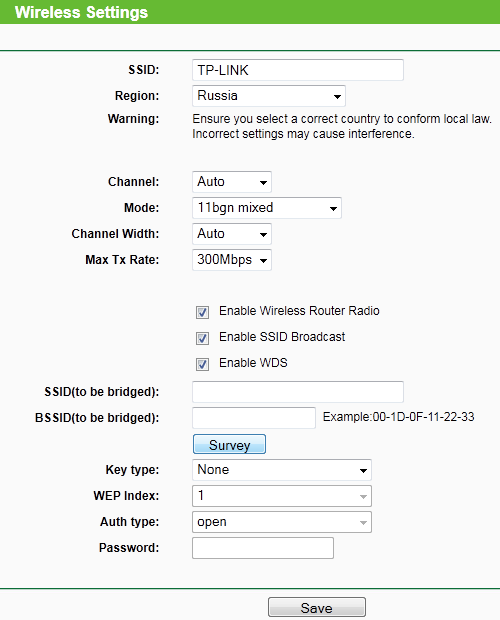 Переименовать SSID можно в настройках маршрутизатора через компьютер или с телефона из мобильного приложения.
Переименовать SSID можно в настройках маршрутизатора через компьютер или с телефона из мобильного приложения.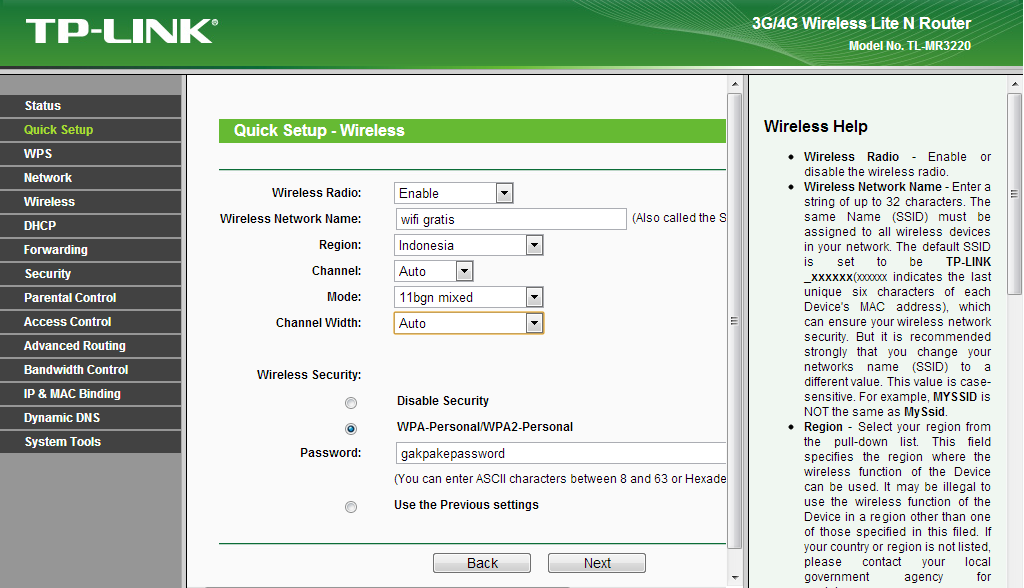
 BSSID представляет из себя MAC адрес роутера и является скорее служебной информацией для гаджетов, нежели чем-то полезным для нас с вами.
BSSID представляет из себя MAC адрес роутера и является скорее служебной информацией для гаджетов, нежели чем-то полезным для нас с вами.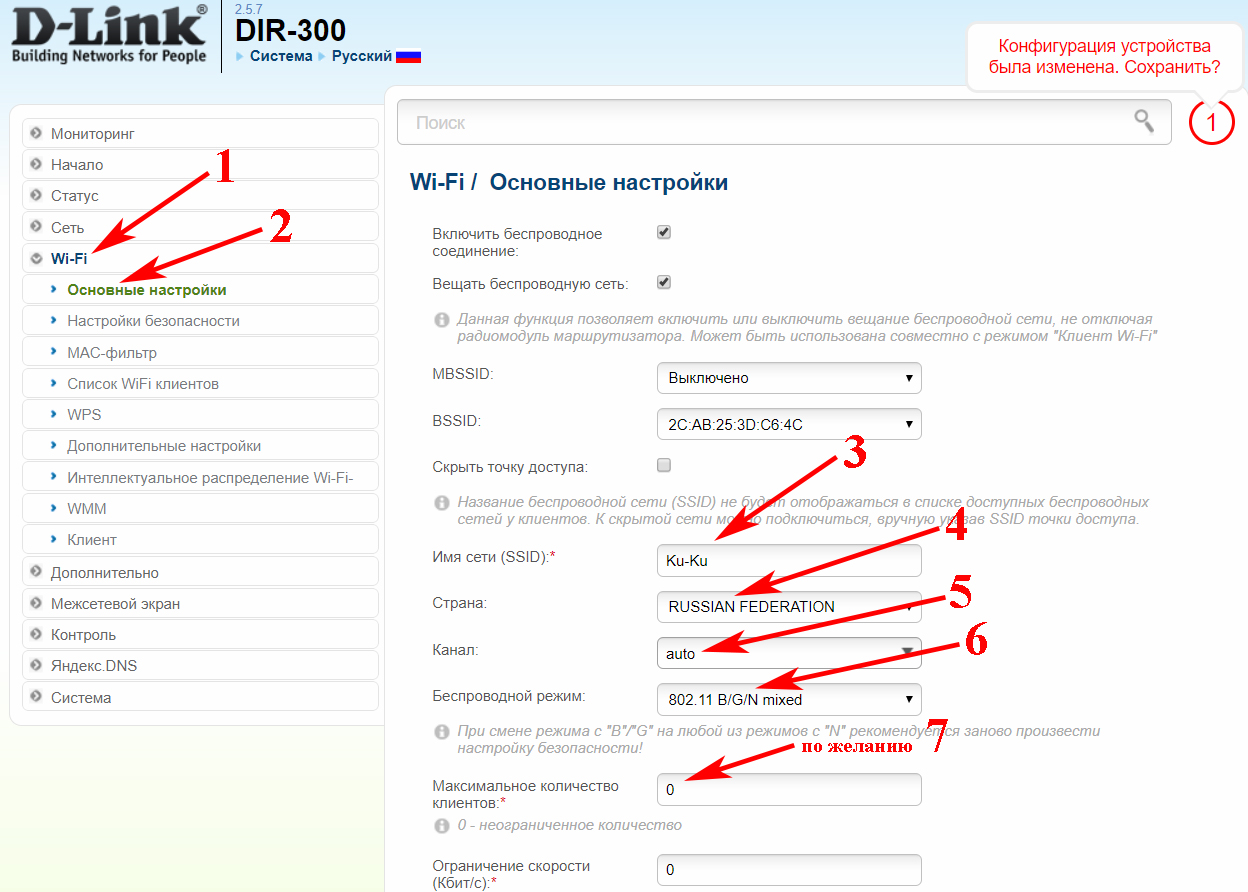
/i.s3.glbimg.com/v1/AUTH_08fbf48bc0524877943fe86e43087e7a/internal_photos/bs/2018/y/F/Ra1QSPQlAAnSNj0O1SUQ/sem-titulo-3.png) exe
exe